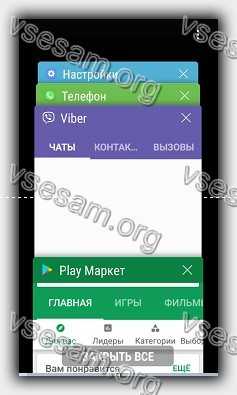Как увеличить производительность планшета: Как ускорить работу планшета – мануал в 10 пунктах
Как ускорить планшет на Android
Проблема медленной работы различных Android-устройств, включая планшета, в основном касается владельцев достаточно старых девайсов, которые работают уже не первый год.

Со временем планшет теряет свою начальную производительность, падает скорость работы, в худшую сторону меняются характеристики. Всё это выливается в замедленный отклик, различные глюки и зависания устройства.
Чтобы изменить ситуацию, требуется постараться ускорить работу своего планшета. Это можно сделать несколькими действенными способами. Рассмотренные рекомендации будут полезными и держателям новых планшетов, поскольку из-за повторения одних и тех же ошибок их производительность достаточно быстро падает. Профилактика никогда лишней не будет.
Способы ускорения Android-планшетов
Если вы заметили, что устройство начало работать медленнее, ситуацию можно попытаться исправить.
Есть несколько способов, как ускорить Android и добиться заметного улучшения в работе девайса. Причём вовсе не обязательно использовать специальные программы, утилиты и прочий вспомогательный софт.
Начинать следует с решений, для которых программная помощь не требуется. Стоит выделить следующие способы, как можно ускорить работу Android на собственном планшете. Делается это с помощью:
- обновления ПО;
- изменений в работе анимаций;
- настройки приложений;
- виджетов;
- сообщений и мессенджеров;
- меню разработчика;
- инженерное меню;
- root-прав;
- настройки геолокации и Wi-Fi.
Теперь следует отдельно рассмотреть каждый метод и понять принцип действий пользователя в той или иной ситуации.
Обновление ПО
Действиями без программ, направленных на ускорение функционирования планшета, можно добиться солидного результата.
Для начала требуется проверить актуальную версию операционной системы, и обновить её при необходимости. Медленная работа девайса может быть связано с тем, что операционная система банально устарела, поэтому и функционировать в полноценном режиме планшет не может.

Некоторые переустанавливают нынешнюю прошивку планшета. Но на ускорение это вряд ли подействует. Более правильным решением будет обновить девайс. Для этого требуется:
- открыть настройки;
- зайти в меню информации об устройстве;
- выбрать пункт с обновлением ПО;
- дождаться поиска и установки обновлений.
Перед обновлением рекомендуется включить Wi-Fi, полностью зарядить планшет и сделать резервное копирование данных.
Это очень простой способ ускорения, но он же относится к числу наиболее эффективных.
Настройка анимаций
Вовсе не обязательно использовать программы, предназначенные для ускорения работы планшета под управлением Android.
На многих девайсах устанавливаются различные анимации при переходе в разные меню, во время смены экранов и пр. Всё это действительно смотрится эффектно, но не эффективно. Помимо визуальной привлекательности, анимации воздействуют на работу процессора, нагружая его дополнительными процессами. Потому отключение анимации станет логичным и правильным решением для медленно работающих планшетов.
Чтобы выполнять анимированные переходы, операционная система использует дополнительные ресурсы. Это отражается на общей скорости работы девайса. Потому будет правильнее анимацию выключить.
Аналогично ситуация обстоит с живыми обоями. Красиво, оригинально, не плохо для производительности и энергоресурса планшета. Идёт заметная нагрузка на оперативную память. Банально рекомендуется снизить яркость экрана. Последняя мера на скорость вряд ли сильно повлияет, зато сохранит заряд батареи.
Установка и удаление приложений
На каждом планшете есть специальные приложения, которые являются обязательными для работы девайса. Удалить их практически невозможно. А если сделать это, можно столкнуться с негативными последствиями.

Но также юзеры активно устанавливают всевозможный софт на планшет, преследуя те или иные цели. Кто-то редактирует документы, другие читают, третьи работают с изображениями, кто-то даже создаёт видео. При этом внушительная часть приложений вообще не используются.
Если вы хотите поднять скорость работы устройства, выполните такие действия:
- Прежде чем устанавливать любую новую программу, убедитесь, что она вам действительно нужна. Если перестанете ею пользоваться, просто удалите.
- Изучите полный перечень установленных приложений. Выберите те, которыми вы не пользуетесь. Некоторые из них не запускаются пользователем, но они могут поддерживать различные процессы на системном уровне. В итоге подобный софт, будучи неиспользуемым на планшете, по факту влияет на расход батареи и замедляет работу девайса. Лишнее удаляется.
- Отключите функцию автоматического обновления. При автоматических обновлениях основные ресурсы используются для загрузки. Это отражается на работе процессора. А обновлять софт, который пользователь не применяет, вообще бессмысленно.
- Проверьте настройки автоматического запуска программ. Есть приложения, которые включаются одновременно с запуском самого планшета. Вы даже и не подозреваете, как они в это время съедают оперативную память и ресурсы вашего планшета.
Действия предельно простые и понятные каждому. Зато и результат заметен сразу.
Настройка виджетов
На планшетах также активно используются виджеты в виде отображения погоды на главном экране, новостей, изображение календаря и не только.
Некоторые виджеты действительно полезные и функциональные. Но на практике они существенно влияют на производительность.
Большинство виджетов функционируют в фоновом режиме, постоянно обновляют информацию. В итоге у планшета отбирается часть ресурсов.
Сообщения
Рекомендуется также открыть менеджеры и сообщения, наведя в них соответствующий порядок.

Общительные люди имеют множество контактов, постоянно с кем-то ведут беседы, накапливается внушительный объём переписок. Всё это нагружает память и негативно влияет на работоспособность.
Если суммарно файлы сообщений и переписок занимают около 1 ГБ, после их удаления изменения в скорости работы будут заметными.
Если у вас на планшете сохранилось множество старых переписок и бесед, которые не нужны и в них не содержится никакой важной информации, просто удалите их.
Меню разработчика
Более продвинутые пользователи могут ускорить работу своего Android-планшета через меню разработчика, что на практике не так сложно сделать.
Чтобы активировать это меню, требуется зайти в настройки девайса. Ускорение может оказаться весьма существенным.
Чтобы открыть это меню разработчика, необходимо:
- зайти в настройки;
- перейти в раздел параметров телефона;
- найти номер сборки;
- кликнуть на него 7 раз;
- после этого нужное меню откроется.
Далее можно возвращаться в главное меню и переходить в новый появившийся пункт. Здесь можно выбрать пункт анимации переходов и окон, отключив их.
Все процессы, связанные с анимацией, можно отключить. Либо просто измените длительность до минимального доступного значения.
Вернувшись в меню разработчика, найдите там раздел с названием GPU. Включив принудительный редеринг, при обработке изображений 2D-планшет будет применять лишь графический процессор. При этом использование программных процессов будет отменено. Это положительно повлияет на процессы загрузки окон, а также снизит нагрузку на основной процессор девайса.
Настройки с помощью инженерного меню
Ещё один вариант, как можно повлиять на работу планшета, это зайти в настройки через инженерное меню.
Для входа потребуется:
- полностью зарядить планшет;
- одновременно нажать на кнопку питания и снижения уровня громкости;
- держать, пока не появится нужное меню;
- выбрать раздел Factory Reset;
- подтвердить согласие на выполнение действий.
После завершения процесса произойдёт перезагрузка девайса, и планшет окажется снова на заводских настройках.
Сброс настройки планшета приводит к полной потере всех данных на внутренней памяти.
Потому предварительно стоит сделать резервные копии, перенести информацию на компьютер, сохранить важные данные.
Wi-Fi и геолокации
Глобально дальнейшие действия на производительность не влияют. Зато они позволяют поднять скорость работы планшета в конкретный момент времени.
Чтобы некоторые процессы работали, им требуется подключение к геолокации и соединение с Интернетом. Это немного влияет на процессор. По мере отсутствия необходимости, старайтесь отключать геолокацию, Wi-Fi соединение и мобильные данные.
Очистка кэша
Процедура, которую периодически рекомендуется обязательно проводить, даже если пока планшет работает быстро, и нареканий на его функционирование нет.
Постепенно в кэше накапливается внушительный объём информации, которая отбирается у планшета и негативно влияет на скорость работы процессора. Для очистки кэша достаточно зайти в меню, выбрать раздел с внутренней памятью, и нажать кнопку очистки.

Дополнительно можно почистить кэш отдельных приложений.
Некоторые активно используют специальные программы, которые помогают управлять внутренней памятью гаджета. Они автоматически чистят кэш с заданной пользователем периодичностью.
Использование root-прав
Повлиять на работоспособность своего планшета можно с помощью рут прав. Это так называемые права суперпользователя.
Они дают возможность заметно увеличить доступ ко всем файлам планшета. Рут-права также разгоняют имеющуюся прошивку, повышают допустимую нагрузку на процессор.
Разгонять прошивку на старых планшетах не рекомендуется. При разгоне процессор будет расходовать больше заряда аккумулятора, а также начнёт сильнее нагревать девайс.
Для разгона девайса используются специальные приложения, установленные на планшет. Предварительно устанавливается root.
Ускорение старых Android-планшетов
Описанные выше методы ускорения отлично подойдут буквально для всех планшетов, работающих на Android.
Отдельно стоит рассказать о том, как ускорить работу планшета на сравнительно старом Android. Таковым можно назвать версии 6 и 7 этой операционной системы.
Начнём с 6 версии. Если у вас старый планшет под управлением Android 6, его вполне можно ускорить. Для этого рекомендуется скачать утилиту под названием All In One Toolbox. Она специально создана для того, чтобы контролировать оперативку.
Интерфейс представлен в виде круга. На нём отображено, сколько процентов памяти занято и сколько это в числовом значении. С помощью утилиты можно удалить на девайсе лишние и ненужные данные. Для очистки достаточно нажать на соответствующую кнопку утилиты. В общей сложности доступно 6 типов данных для удаления, которые просматриваются, выбираются ненужные.

Дополнительно утилита позволяет ускорять работу планшета. Это делается путём нажатия на кнопку, где изображена ракета. Затем нажмите нижнюю кнопку, подтвердите удаление всего лишнего и закрытие процессов, крадущих энергию.
Чтобы ускорить планшеты на Android 7, следует выполнить несколько действий:
- отключите режим энергосбережения, поскольку при его активации девайс работает намного медленнее;
- выключите автоматическое обновление для установленных приложений;
- отключите синхронизацию для учётных записей;
- перенесите данные с внутренней памяти на SD-карту.
Простые, понятные и эффективные действия. Они окажутся очень полезными для владельцев старых планшетов. Хоть немного улучшить ситуацию обязательно удастся.
Ускорение без специальных прав и прошивок
Многие пользователи справедливо опасаются слишком влезать в какие-то настройки через инженерное меню, они боятся выполнять перепрошивку и вносить изменения с помощью рут прав.
Если вы относитесь к числу таких юзеров, но хотите улучшить работу собственного планшета под управлением операционной системы Android, воспользуйтесь такими методами. Здесь особые права и перепрошивка не требуются. Вам достаточно:
- избавиться от имеющихся виджетов на рабочем столе либо минимизировать их количество;
- очистить внутреннюю память, почистить кэш;
- избавиться от ненужных приложений;
- удалить старые и лишние беседы в SMS и мессенджерах;
- перенести данные с внутренней памяти на внешний накопитель;
- изменить настройки для сохранения фото и видео на карту памяти в меню камеры;
- войти в меню разработчика и поменять параметры графического процессора;
- отключить анимацию;
- обновить текущую версию операционной системы.
Последовательные и достаточно простые действия дают возможность заметно ускорить работу собственного Android-планшета.
Очень высока вероятность, что его текущая медленная работа связана вовсе не с возрастом. Всё дело в накопившемся мусоре, фоновых программах и изменённых настройках. Если постараться избавиться от всего лишнего, скорость функционирования планшета снова вернётся на прежний уровень или хотя бы максимально к нему приблизится.
Жми «Нравится» и читай лучшие посты на Facebook
Ускорение работы планшета на Андроид
Любой владелец мобильного устройства на Андроид со временем замечает, что гаджет стал работать хуже. Вкладки открываются медленно, программы подвисают, устройство греется. Проблема в том, что качество софта улучшается, а аппаратная часть планшета со временем устаревает. В случае с ПК или ноутбуком это решается апгрейдом системы, но в силу мобильности с планшетным компьютером такое провернуть не получится. Поэтому ниже собраны полезные советы, как ускорить планшет.
Перезагрузка
Банальней совета, чем перезагрузить устройство, придумать сложно, но в этом есть своя логика. Редкий пользователь полностью выключает свой гаджет, и чаще всего просто отправляет его в спящий режим. Это значит, что устройство не выгружает данные и приложения из оперативной памяти, из-за чего со временем работа ухудшается. Ускорить планшет вполне реально, полностью выключая его хотя бы раз в неделю. Перезагрузка не займет много времени, а вот ощутимую пользу действительно принесет.


Схема питания
У любого гаджета – планшета, телефона, ноутбука — есть параметр «электропитание». В нем несколько вариантов настройки – экономичный режим, оптимизированный и максимальная производительность. Чаще всего по умолчанию выставлен оптимизированный вариант. Когда устройство почти полностью теряет заряд, он переключается в экономичный режим. Чтобы ускорить работу планшета на Андроид, можно активировать производительный способ питания, но стоит понимать, что в этом случае батарейка начнет садиться быстрее.
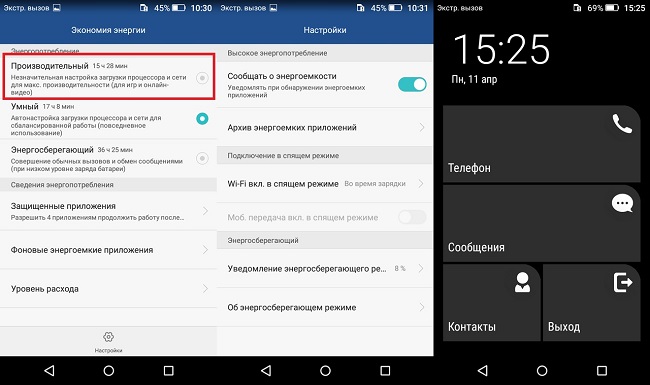
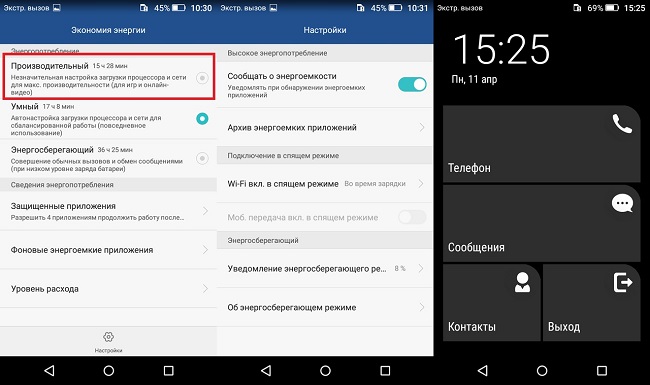
Обновление прошивки и ПО
Многие неопытные пользователи не знают о том, что у каждого девайса периодически должно происходить обновление системы и ПО. Они созданы не только для того, чтобы добавить функций или изменить интерфейс, но и оптимизировать работу приложений или прошивки в целом. Рекомендуется всегда обновлять планшет до последней официальной версии. Сделать это очень просто.
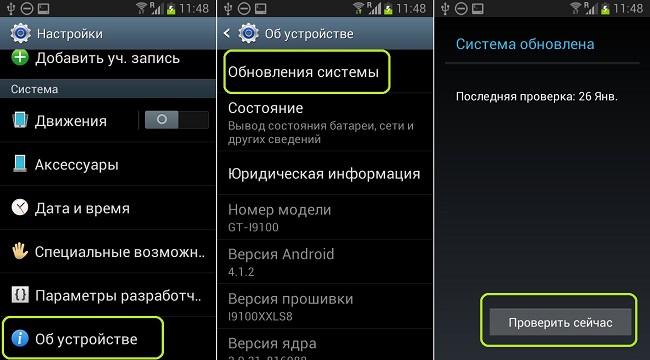
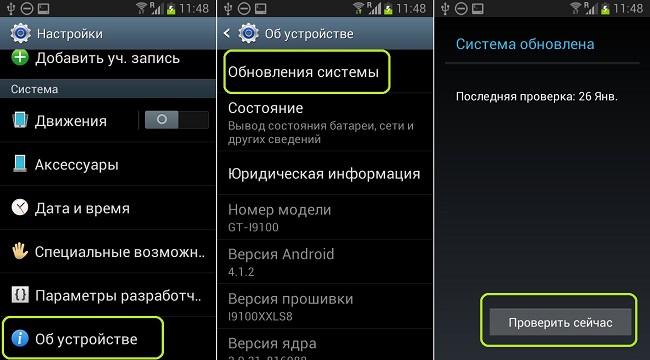
- Планшет подключается к Wi-Fi и ставится на зарядку.
- В настройках находим пункт «О планшете».
- Ищем подменю «Обновление ПО» и запускаем его.
- Если гаджет находит новые прошивки, то автоматически их устанавливает. В этот момент устройство не рекомендуется трогать.
Совет! Для обновления программ можно войти в Play Market и выбрать пункт «установленные приложения». У тех программ, которые в этом нуждаются, рядом с названием будет кнопка «обновить».
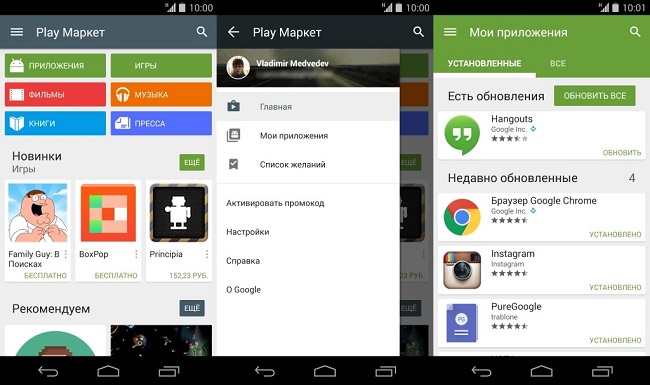
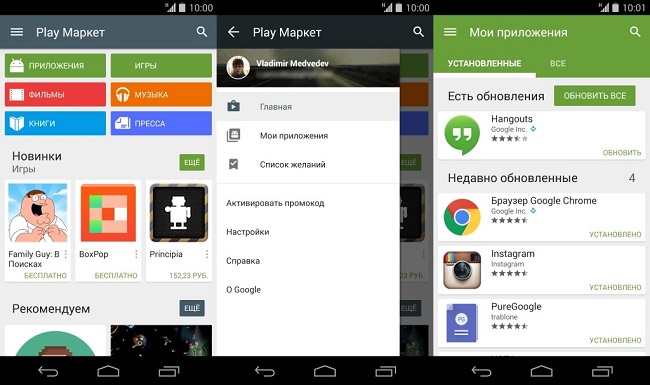
Ненужный софт
Редкий пользователь следит за своим гаджетом с точки зрения удаления ненужных программ. Чаще всего владельцы прибегают к этой процедуре, когда память заканчивается. Стоит понимать, что многие программы, даже не будучи запущенными, продолжают работу в фоне, автоматически синхронизируются и обновляются. Чтобы улучшить старый планшет и сделать его быстрее, можно заглянуть в приложения и удалить те, которые не нужны.
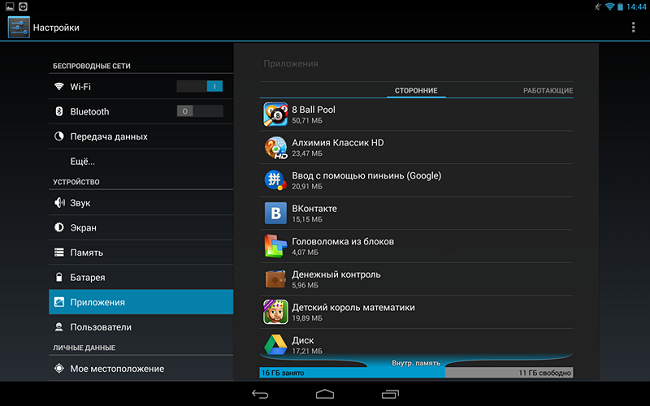
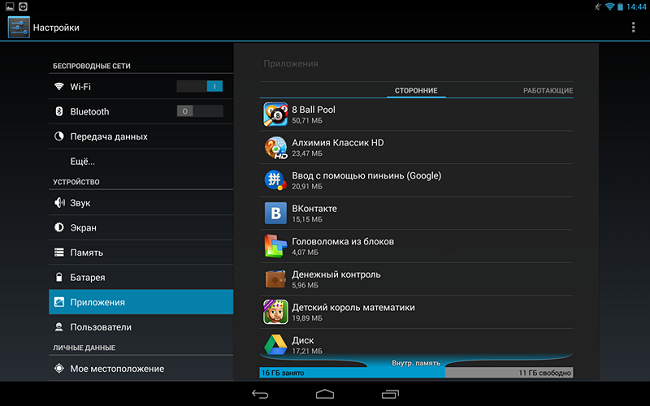
Фирменные утилиты
Чаще всего при покупке планшета покупатель видит, что в нем есть ряд предустановленных программ. Найти человека, который ими пользуется, весьма сложно, при этом далеко не все производители дают возможность их удалить. Мало того, что они занимают память, так еще и получают обновления и, что неприятно, работают, даже если их не запускать. Однако в настройках гаджета можно принудительно остановить их работу и запретить обновление. Для этого пользователю необходимо войти в пункт «приложения» в настройках планшета и для всех ненужных приложений выбрать пункт «удалить обновления» и «остановить». Стоит понимать, что приложение будет бездействовать до тех пор, пока аппарат не будет перезагружен.
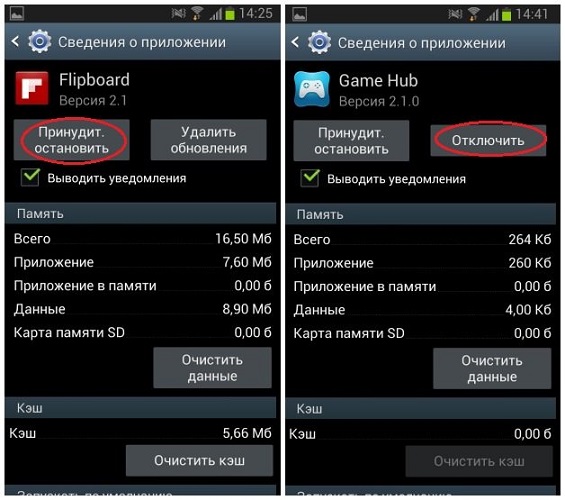
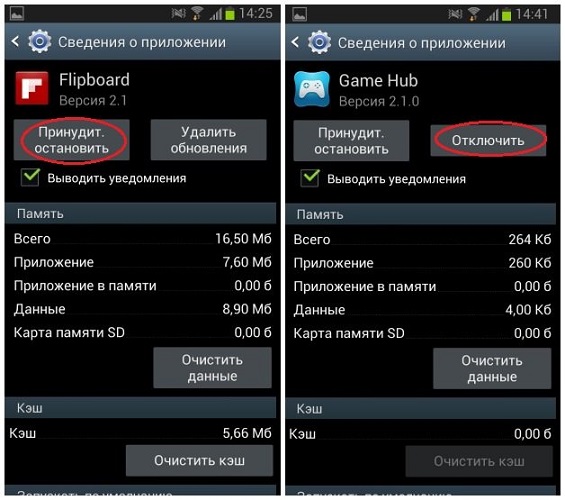
Кэш память
Все слышали о таком понятии, как кэш память, но практически никто не знает, что это, и для чего нужно. Дело в том, что кэш память имеет очень маленький объем, но при этом серьезно влияет на скорость работы девайса. В ней содержится информация, которая необходима процессору, графическому адаптеру или оперативной памяти для выполнения тех или иных действий. Эта память имеет склонность заполняться, а кроме того, в ней может храниться информация от давно удаленных приложений.
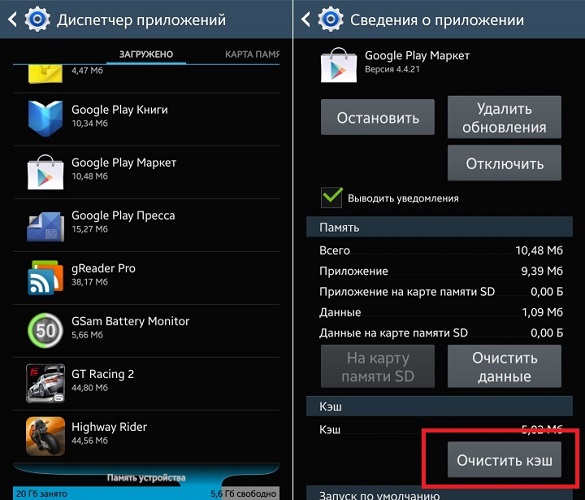
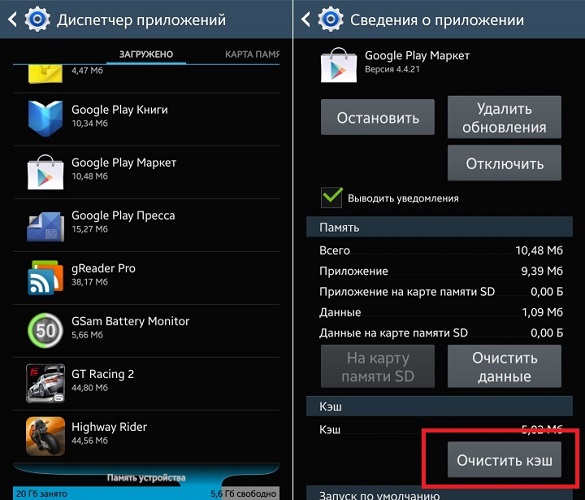
Ускорение планшета через чистку кэша можно сделать встроенными средствами операционной системы или с помощью стороннего софта. Второй вариант будет рассмотрен немного ниже. Чтобы быстро почистить память, достаточно войти в пункт «приложения» и, выбрав конкретное приложение, кликнуть по пункту «очистить кэш». Способ трудоемкий с той точки зрения, что действие следует выполнить для всех программ, которые часто используются.
Clean Master
Достаточно распространенный ответ на вопрос, как ускорить работу планшета – использовать Clean Master. Приложение платное, но имеет бесплатную версию и, как показывает практика, даже ее хватит, чтобы провести качественную чистку гаджета. Достоинством утилиты можно считать поддержку не только Android, но и Windows 10, а также ее ранних версий. Возможности программы достаточно широки – чистка кэша, удаление ненужных программ, исправление ошибок системы, оптимизация работы девайса и многое другое.
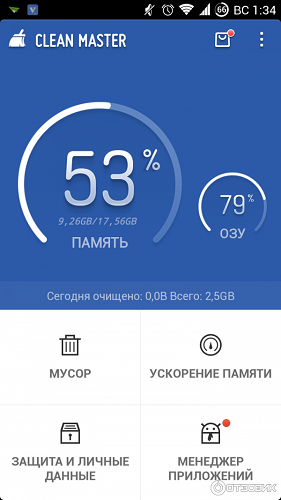
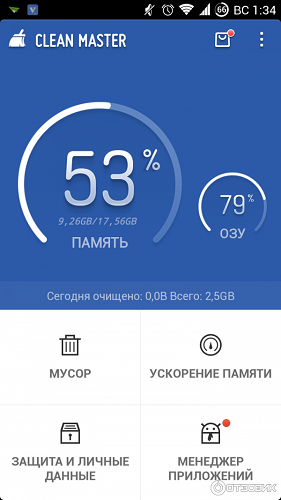
Важно! Приятная особенность в том, что после установки утилита сканирует девайс и сама указывает на проблемы. От пользователя не требуется особых знаний, достаточно выбрать, что именно нужно почистить, и просмотреть, какие именно файлы предлагает удалить программа.
Разгрузка памяти
Выше упоминалось, что загруженная кэш память может стать причиной торможения системы, но для увеличения быстродействия не будет лишним позаботиться о свободном пространстве основного накопителя.
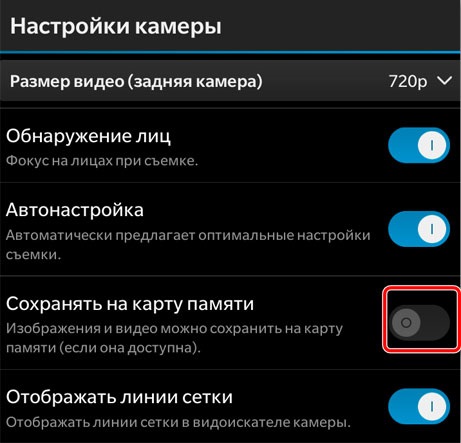
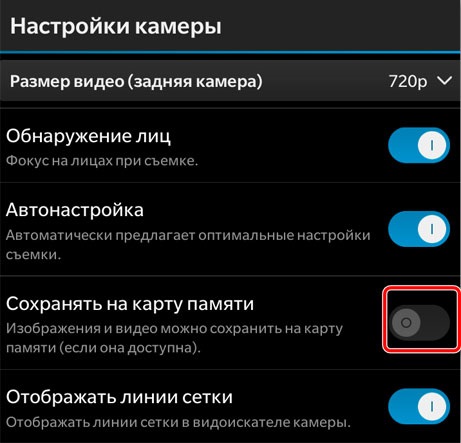
В первую очередь, не следует хранить фотографии, музыку и видео в основной памяти. Для этого вполне подойдет MicroSD карта, а в настройках приложений можно указать, что данные приложений должны храниться на карте памяти, а не на родном накопителе.
Совет! По возможности, приложения следует также ставить на карту памяти. Система Андроид не всегда позволяет это делать, но у некоторых производителей в настройках есть поддержка установки софта на MicroSD. К таким фирмам относится Huawei и другие именитые китайцы.
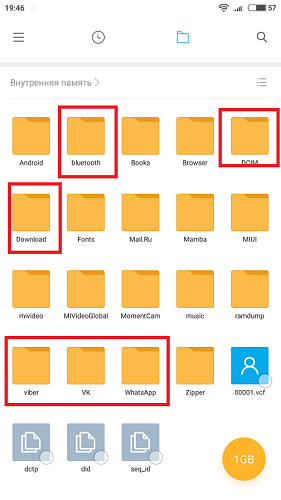
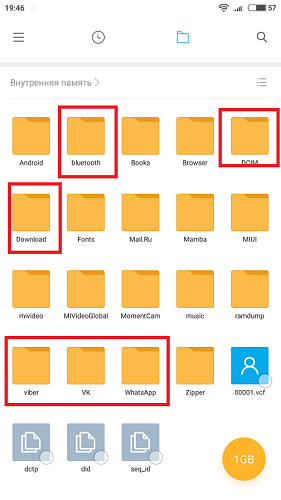
Не будет лишним периодически подключать планшет к ноутбуку и освобождать память от ненужных программ и файлов. Независимо от операционной системы – Windows 8 или другие версии, современные планшеты могут быть открыты на ПК в виде накопителя. Теперь остается воспользоваться файловым менеджером и последовательно проверить все папки, особенно те, которые относятся к мессенджерам, социальным сетям, а также папка загрузки и блютуз. В них могут оказаться файлы, о которых пользователь думал, что уже давно их удалил.
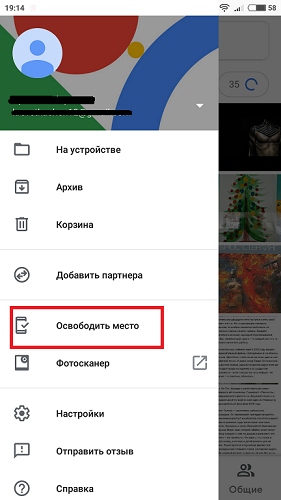
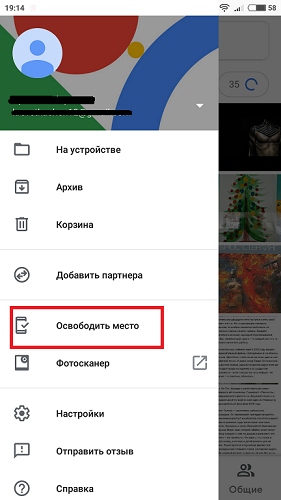
Хитрый и простой способ избавиться от ненужного контента – пользоваться облачными хранилищами. Сегодня почти любой производитель на Андроид, от Samsung до Мейзу, имеют ряд предустановленных программ от компании Google. Среди них есть облачное хранилище, которое называется «Google фото» или просто «Фото». Когда пользователь запускает это приложение, то весь свежий контент, а именно фото и видео загружаются в облако, при этом в настройках приложения есть возможность сразу удалить их с устройства. Для тех, кто много фотографирует или снимает видео, а также активно обменивается информацией с друзьями, синхронизация данных в облаке является простым способом держать гаджет в чистоте. Достаточно один раз в день открывать программу, все выгрузится в облако Google и удалится из памяти. Быстро, удобно и надежно. При этом пользователь сможет получить доступ к информации с любого устройства, просто войдя в свой Google аккаунт.
Вирусы
Не стоит забывать о том, что частый источник проблем – вирусы. Чтобы почистить планшет, достаточно установить антивирус и сделать полное сканирование памяти. Если аппарат новый, и у него высокие параметры оперативной памяти и мощный чипсет, то антивирус рекомендуется поставить в начале пользования и не удалять. Если железо слабое, то чистку придется осуществлять периодически, а саму программу удалять, так как любой антивирус снижает быстродействие.
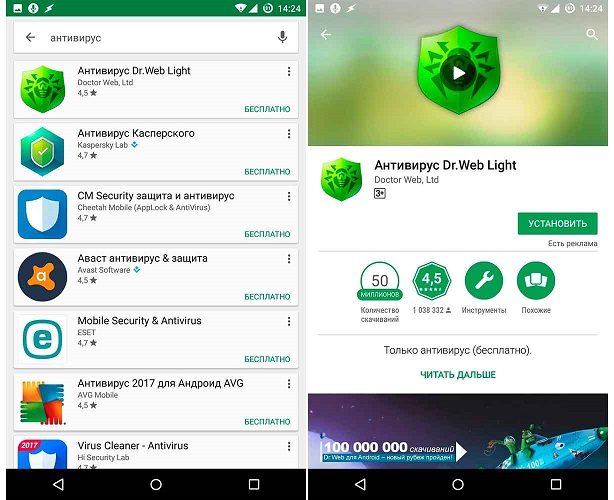
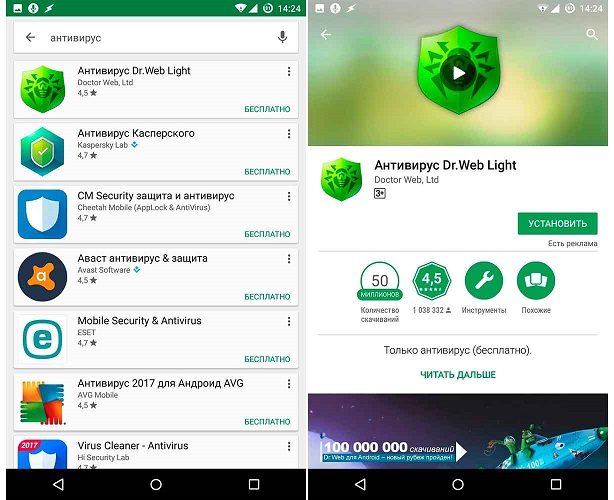
Откат системы
Если все предложенные выше решения не помогли, то остается прибегнуть к полному сбросу девайса до заводских настроек.
Важно! Предварительно стоит сохранить все необходимы данные на ПК или в облаке, а также создать резервную копию системы. Это можно сделать в Play Market или с помощью фирменных утилит конкретных брендов.
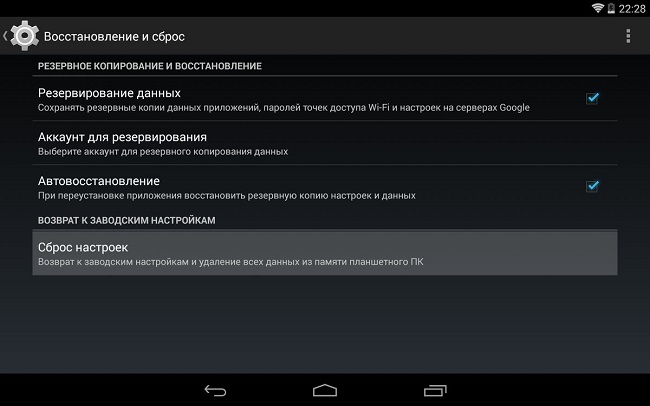
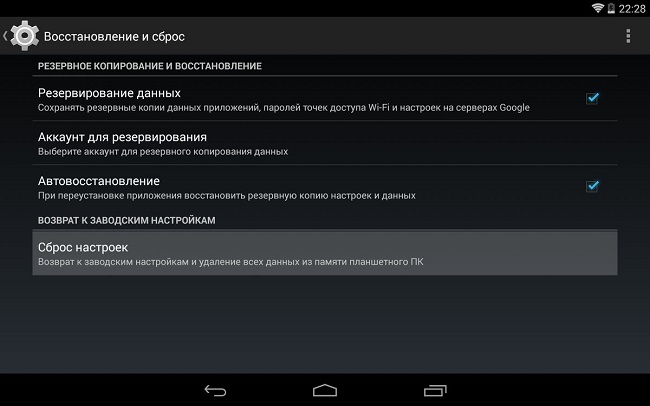
После этого остается войти в настройки, выбрать «расширенные настройки» и «восстановление и сброс», далее выбираем «сброс настроек». Во время процедуры аппарат трогать не следует, и лучше всего подключить его к зарядному устройству. По окончанию в руках владельца будет новенький планшет в состоянии «из коробки», то есть его придется заново настроить.
Самые популярные планшеты 2019 года
Планшет Apple iPad (2018) 32Gb Wi-Fi на Яндекс Маркете
Планшет Samsung Galaxy Tab A 10.5 SM-T595 32Gb на Яндекс Маркете
Планшет Apple iPad (2018) 32Gb Wi-Fi + Cellular на Яндекс Маркете
Планшет Apple iPad Pro 10.5 64Gb Wi-Fi + Cellular на Яндекс Маркете
Планшет Huawei MediaPad M5 Lite 10 32Gb LTE на Яндекс Маркете
Как ускорить Андроид телефон или планшет

Многие владельцы Android-гаджетов сталкиваются с проблемой медленной работы устройства и его торможениями. Как ускорить свой планшет или смартфон? Мы дадим несколько полезных и реально помогающих советов.
Сначала стоит сделать небольшое введение. Андроид – операционная система, почти такая же, как привычный Windows. У нее есть фоновые процессы, приложения, оперативная и внутренняя память, процессоры. Эти факторы в разной степени влияет на скорость работы смартфона или планшета. Поэтому вопрос об ускорении работы Android решается комплексным путем.
Для начала давайте ускорять гаджет своими силами.
Как ускорить Андроид телефон или планшет
Содержание — Как ускорить Андроид телефон или планшет:
Своими силами
Отключить неиспользуемые функции. Очень банально, но помогает. Отключите Wi-Fi, Bluetooth, 3G/LTE, Режим модема, GPS и прочие функции, если вы не используете их в данным момент.
Режим энергосбережения
Самый простой способ ускорить работу Android – поставить режим электропитания/энергосбережения «Производительность» или «Отключено». Точная формулировка зависит от версии прошивки и устрйоства. Это может заметно повысить скорость системы, однако немного нагрузит аккумулятор, из-за чего он станет разряжаться быстрее. Хотя вряд ли разница будет сильно ощутима.
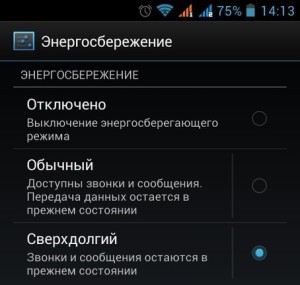
Ускорение GPU
У любого девайса на Android в настройках есть раздел «Для разработчиков». Он иногда скрыт откривых рук посторонних глаз, поэтому его нужно разблокировать. Зайдите в «Настройки» — «О телефоне» и несколько раз кликните по пункту «Номер сборки». Теперь перейдите в новый раздел настроек и поставьте галочку напротив пункта «Ускорить работу GPU». Если вы его не обнаружите, значит данная функция работает автоматически, шаг можно пропустить.
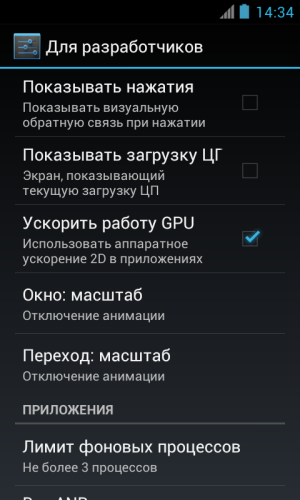
Отключение анимации
Анимация при открытии окон и переходах может негативно сказаться на скорости работы смартфона, особенно бюджетного. Визуально смотрится приятно, но гораздо важнее быстродействие.
Зайдите в настройки для разработчиков и найдите два меню: «Окно: масштаб» и «Переход: масштаб». В обоих отключите анимацию.
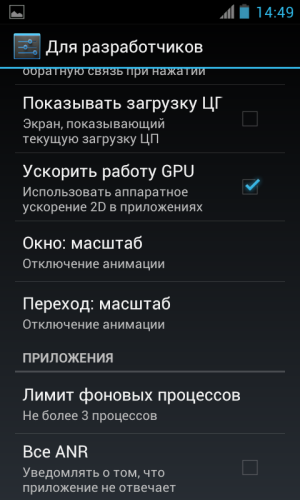
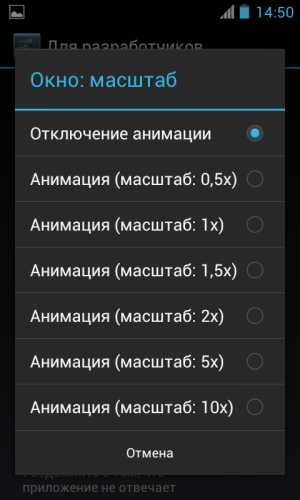
Четкий подход к установке и хранению приложений
Здесь есть несколько банальных, но очень важных советов:
- Устанавливайте и храните в памяти только те программы и игры, которые используете регулярно.
- По возможности старайтесь устанавливать легкие приложения, которые не требовательны к системным ресурсам.
- Безжалостно удаляйте игры и программы, которыми не пользуетесь.
Важно понимать, что забитая физическая память – одна из причин нестабильной работы устройства. Освободите ее, удалив ненужные приложения и игры.
Рабочий стол. Виджеты. Живые обои.
Три показателя внесены в один подзаголовок не случайно. Важно держать рабочий стол в порядке, не нагромождать его иконками, виджетами и распрекрасными живыми обоями. Это, конечно, красиво, но быстродействие требует жертв.
Автозапуск и фоновые процессы
Как только вы включаете смартфон или планшет, на нем автоматически запускаются различные службы и фоновые приложения. Очень часто в этом списке встречаются совершенно ненужные и лишние программы, которыми вы не пользуетесь. Их необходимо отключить:
- Зайдите в Настройки — Приложения — Работающие.
- Отключите те программы и игры, которые не нужны. ВАЖНО: нельзя трогать системные службы вроде Сервисов Google, Настроек и т.д.
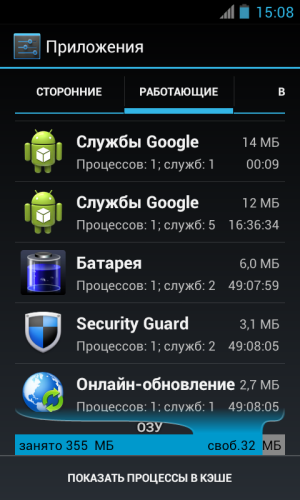
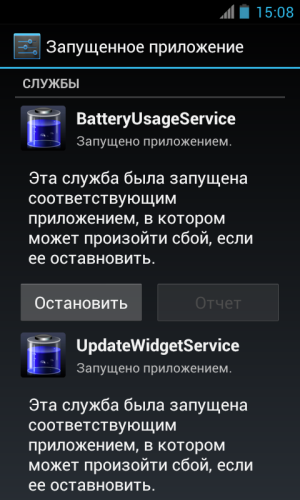
Отключение синхронизации аккаунтов
К любому смартфону или планшету, работающему на Android, можно подключить несколько аккаунтов: Gmail, VK, Twitter и прочие. Они автоматически синхронизируются с устройством, при этом потребляя ресурсы системы и интернет.
Зайдите в «Настройки» — «Аккаунты и синхронизация» и отключите синхронизацию с теми профилями, которые не нужны.
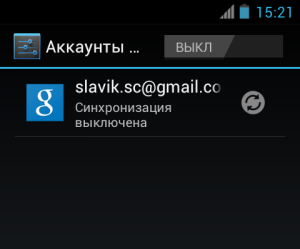
Автообновление приложений
По умолчанию наш любимый маркет Google Play автоматически обновляет все установленные игры и программы. Разумеется, это может стать причиной торможений системы, поэтому эту функцию также рекомендуется отключить. Об этом более подробно рассказано в специальной статье.
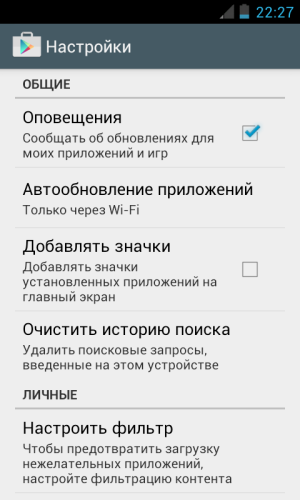
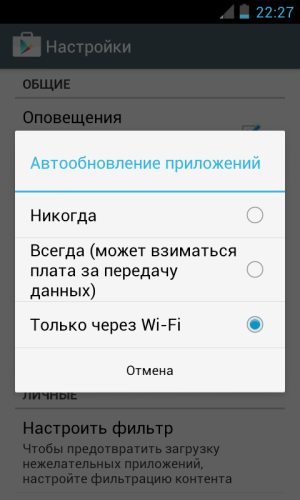
На этом базовые возможности для «разгона» Андроида закончились – пора обратиться к сторонним программам и методам.
Специальные приложения
В магазине приложений есть несколько достойных программ, предназначенных для ускорения Андроида. Самая популярная и признанная – DU Speed Booster (Cleaner). Если по какой-то причине утилита вам не понравится (хотя это маловероятно), можно найти альтернативы.
Очистка системы от мусора
Операционной системе «Зеленого Робота» свойственно засоряться файлами кэша, куками, историей скачиваний и посещенных в браузере страниц. Память занимает, значит замедляет работу. Для комплексной очистки системы от мусора и ненужных временных файлов рекомендуем использоваться специальную программу – Clean Master. Есть и достойные альтернативы, найти их в Маркете несложно.
Также ускорению Андроида помогут программы для оптимизации работы батареи. Все взаимосвязано. Отличным решением будет Battery Doctor.
Эти программы автоматически сканируют системы на наличие лишних процессов и данных и с нашего согласия удаляют файлы, папки и прочий мусор. Таким образом освобождается и физическая память, и оперативная, а также разгружается процессор.
Карта памяти
У большинства владельцев смартфонов установлена карта памяти, которая необходима для хранения фотографий, видеороликов, приложений и прочих файлов. Но она также может быть причиной подтормаживания гаджета. Это связано с тем, что карты памяти могут быть либо медленными, либо устаревшими.

Карты MicroSD имеют специальные обозначения (2, 4, 6, 10), отвечающие на скорость обмена информацией. Чем это число выше, тем лучше. Возрастные карты и те, что поставляются в комплектах с девайсами, как правило, относятся к типу 6 и ниже. Это может быть одной из причин медленной работы Андроида. Рекомендуется заменить карту на новую с показателям выше 6.
Прошивка
Если ничего не помогает, то остается единственный выход – перепрошивка на кастомы, наиболее популярным из которых является CyanogenMod.

Кастомные прошивки имеют ряд преимуществ по сравнению со стоковыми:
- Отсутствие ненужных предустановленных приложений, замедляющих работу системы и засоряющих оперативную память. Как результат, устройство работает стабильно.
- Богатый функционал (возможность повышения и понижения частоты процессора для экономии заряда и т.д).
- Своевременные обновления системы (особенно полезно для устройств, которые больше не поддерживаются производителем). С каждым новым обновлением разработчики исправляют ошибки и добавляют именно то, что нужно пользователям, так как в большинстве случаев ведут обсуждения на форумах.
Есть и недостатки:
- Перепрошивка смартфона несет за собой потерю гарантии и иногда возможность превращения в «кирпич».
- Неофициальные прошивки иногда имеют некоторые недоработки (например, если телефон имеет две карточки, то они могут отображаться неверно).
- Обновление до новой версии происходит через Recovery, а не «по воздуху». Причем, как правило, требуется кастомное меню Recovery.
Источник: androidlime.ru
InfoConnector.ru
При покупке планшета, одним из решающих факторов в выборе является время его автономной работы, т.е. насколько долго протянет ваш планшет без подзарядки. Ещё одним немаловажным фактором при выборе планшета является его производительность — т.е. насколько быстро он будет работать.
А вы знаете, что всего один клик, или скорее тычек пальцем, может значительно улучшить указанные выше параметры?
Именно об этом, совсем не волшебном методе увеличения производительности планшета мы и поговорим.
От чего зависит производительность и время работы планшета?
Прежде чем куда-то там тыкать пальцем, давайте вместе разберем от чего зависит производительность и время работы планшета.
Производительность, в первую очередь, зависит от того, насколько мощный центральный процессор установлен на вашем планшете. Во вторую очередь, производительность зависит от того, как много на нем установлено оперативной памяти.
Выше той производительности, которая уже есть на вашем планшете, уже не прыгнуть, а вот сохранить её на первоначальном уровне действительно непросто. Дело в том, что планшеты на операционной системе андроид многозадачны, каждая новая задача (запущенная программа) забирает на себя часть производительности системы. Чем больше таких процессов (программ) запущено, тем меньше ресурсов приходится на то приложение, с которым мы в данный момент работаем.
Тоже самое касается и времени работы планшета от аккумулятора — чем больше приложений (программ) на нем запущено, тем больше энергопотребление, тем быстрее сядет аккумулятор.
Увеличиваем производительность и время работы планшета одним кликом
В операционной системе Android открытые (запущенные) программы не видны явно, как это сделано, например, в Windows. Для того чтобы увидеть все запущенные на планшете программы необходимо сделать определенные действия — Настройки > Приложения > Работающие.
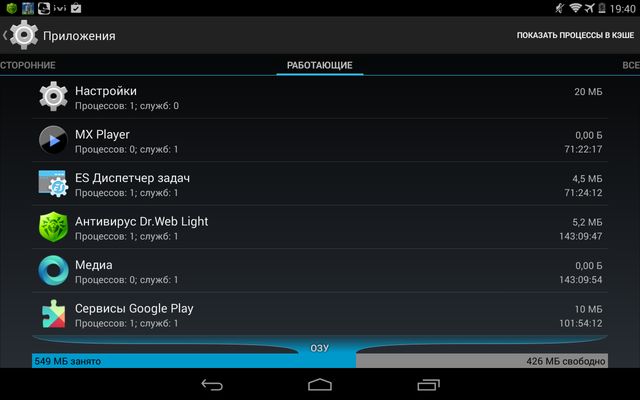
Посмотрите какие приложения запущены на вашем планшете. Думаю, вы будете неприятно удивлены тем количеством программ, которые открыты, причём многими из них, скорее всего, вы уже давно не пользовались.
Теперь становится понятно, что для того чтобы вернуть планшету былую резвость необходимо как-то закрыть все ненужные приложения.
Для этого непростого дела существуют специальные программы программы — так называемые «диспетчеры задач». Они не только отслеживают запущенные приложения, но и могут закрыть их одним кликом.
Я пользуюсь приложением «ES диспетчер задач». На самом деле таких программ достаточно много, но особой популярностью пользуется именно эта. Установить её можно помощью приложения «андроид маркет».
После установки программы на рабочем столе появится ее ярлык. Нажмите на него.
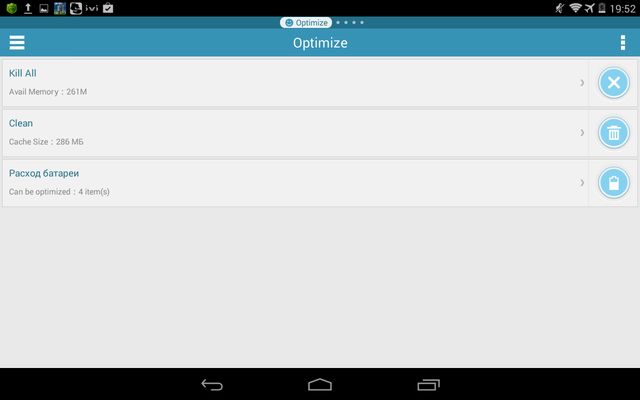
Здесь все понятно. Нажимаем «Kill All» и закрываем все приложения и игры на планшете, нажимаем «Clean» — очищаем кэш, с помощью кнопки «Расход батареи» и оптимизации работы планшета (optimize) можно заметно увеличить время автономной работы от батареи.
Но я вам обещал все сделать нажатием одной кнопки, а тут их целых три. Для того чтобы свести весь процесс к нажатию одной кнопки необходимо установить на рабочий стол виджет «ЕS диспетчер задач». С помощью него закрытие всех программ будет происходить действительно в один клик.
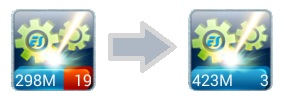
На иконке виджета видна информация о числе запущенных программ, когда это число превысит лимит, иконка подсветится красным, как бы намекая нам, что пора бы закрыть ненужные приложения и освободить ресурсы.
Расскажете об этой статье своим друзьям:
Как ускорить работу телефона андроида
Версий ОС от Google много: андроид 6.0, андроид 5.1, андроид 4.4, андроид 7.0, андроид 4.2.2, андроид 4.2, андроид 4.1 андроид 4.1.2, андроид 5.0, андроид 7.1, андроид 5.0.2, андроид 4.0, андроид 4.0.3, андроид 7.1.1, андроид 8.0.
Планшетов и смартфонов также не мало: Самсунг galaxy, гранд прайм, леново, lg, xiaomi, алкатель, fly, zte, мейзу, fs и так далее.
Максимально ускорить также можно много: мобильный интернет 3g, 4g (от билайн, теле2, yota, мтс, на мегафоне), игры, зарядку, gps, процессор, wifi, браузер, сд карту, скачивание, производительность, запуск, озу, заряд батареи, камеру, блютуз, cpu, раздачу wifi.
Я в этой записи выбрал золотую середину, которая должна ускорить работу любого телефона или планшета с андроид 8, андроид 7, андроид 5, андроид 4 и так далее.
Хотите ускорить работу телефона андроид — обновитесь

Обновления в большинстве случаев доступны непосредственно со смартфона или планшета без установки дополнительной программы.
В «Настройках» найдите вкладку «Информация об устройстве» или «Обновление ПО». В списке доступных опций одним из первых вариантов является обновление программного обеспечения.
После выбора опции «Обновление» смартфон или планшет проверит наличие обновления и предложит его установку.
Помните, что для этой операции требуется доступ в интернет, и лучше всего устанавливать обновление с полностью заряженной батареей.
Чтобы вам не беспокоиться об обновлениях, можете активировать параметр автоматического обновления, который позаботится о загрузке файлов и предложит установку.
Если у вас лимит на мобильный интернет, выберите соответствующий параметр, который позволит вам загружать данные только при подключении к вай фай.
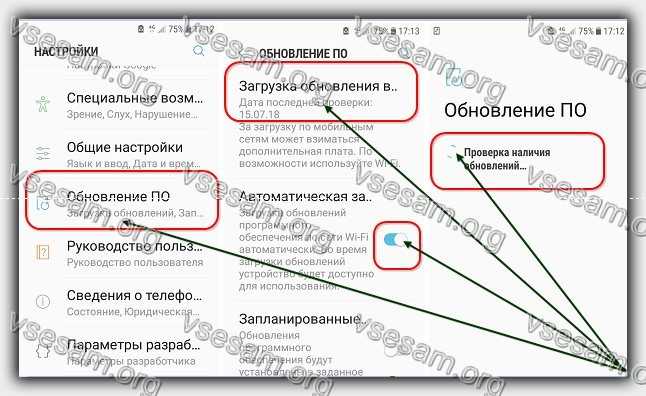
Нужно ускорить старый планшет или смартфон — восстановите заводские настройки
Возврат к заводским настройкам устраняет все нежелательные события, неправильные настройки, неисправные приложения, которые накопились в памяти смартфона и затрудняют его работу.
Чтобы сбросить ваш смартфон и удалить из него все личные данные, в окне «Настройки» найдите вариант «Резервное копирование и сброс» или «Общие настройки».
Иногда название может быть с похожим именем — это зависит от производителя или версии системы. Далее выберите «Восстановить заводские настройки» или «Сброс».
Если во время сброса мы отметите возможность удаления данных с внешней карты памяти, помните, что она также удалит все ваши данные (лучше всего просто вытащите ее).

Требуется ускорить телефон андроид – оптимизируйте внешний вид стартового экрана
Настройка экрана запуска оказывает большое влияние на производительность смартфона или планшета.
Чем больше значков, виджетов, анимированных живых приложений, и других активных элементов, тем больше вычислительная мощность требуется для отображения экрана.
Также влияет анимация, переключающаяся между последовательными экранами запуска.
Если наш смартфон зависает во время работы, проверьте, что находится на стартовом экране и оставьте самые необходимые значки и дополнения.

Хотите ускорить смартфон андроид — удалите ненужные приложения
Для каждого нового приложения требуются дополнительные ресурсы смартфона. Это не только память, но также ресурсы ОЗУ и ЦП задействованы, когда приложение работает в фоновом режиме.
Все ненужные приложения сложно контролировать, поэтому если они вам не нужны, лучше их удалить.
Также возможно удалить некоторые из заводских приложений, которые вам не нужны, только для этого часто требуется root. Это действие, которое должно выполняться на свой страх и риск.
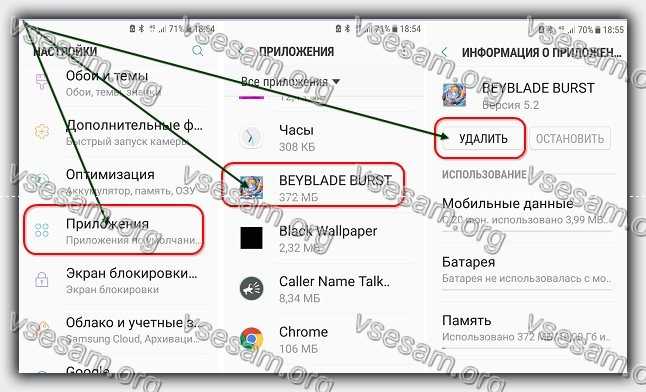
Нужно ускорить телефон андроид — отключите анимации
В системе по умолчанию добавляются эффекты анимации при открытии диалоговых окон и других пунктов меню.
Они делают работу системы более удобной, но заставляют процессор выполнять дополнительные вычисления.
Если вам это безразлично включите режим разработчика. В окне настроек найдите вкладку об устройстве (Сведения о телефоне), где указана информация о номере версии системы (например, номер сборки).
Нажмите на него несколько раз, пока не появится информация об открытии функции разработчика.
Затем, перейдите в «Параметры разработчика» и полностью отключите режим анимации.

Требуется ускорить планшет или смартфон андроид — отключите автоматическую синхронизацию
Автоматическая синхронизация — очень полезный инструмент, постоянно обновляющий список писем, записей в социальных сайтах и других данных приложений.
В то же время, это обременяет систему. Отключение может повысить производительность системы. Чтобы это сделать, убедитесь, что в меню параметр «Синхронизация» не отмечен.
Вы также можете выборочно отключить синхронизацию. В системных настройках найдите вкладку «Аккаунты» или «Облако и учетные записи».
Затем выберите учетную запись и отключите автоматическую синхронизацию только для этой учетной записи или приложений, связанных с ней.
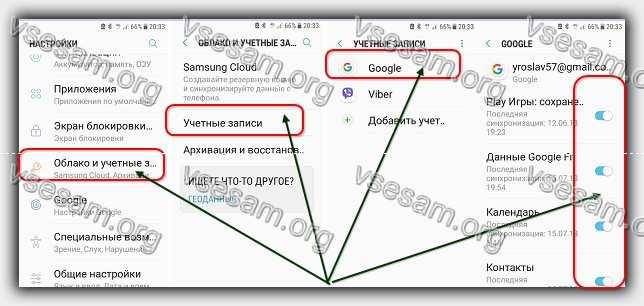
Хотите ускорить телефон андроид — очистите системный кеш
Удаление всех данных, кэшированных системой, что может ускорить скорость работы системы.
Удалить кеш можно тремя способами. Вручную – используя системный инструмент, программами – сразу весь за одним махом и кнопками. Кнопками можно очистить «Dalvik-Cache».
Как это сделать зависит от производителя устройства, а вот программы бесплатные – на плей маркет их полно.
Проще всего это ручной режим. Все что вам нужно, это открыть «Настройки», перейти в «Память» и кликнуть «Очистить».
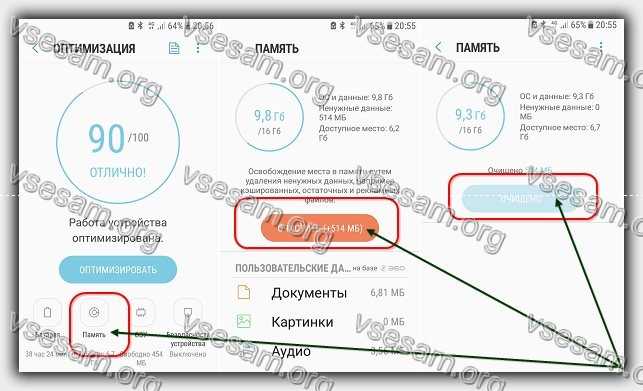
Нужно ускорить планшет или смартфон – попробуйте альтернативное приложение для запуска экрана
Проблема, которая делает работу системы субоптимально, может быть пользовательским интерфейсом.
Хотя производители пытаются оптимизировать ее для работы с данным устройством, иногда лучшим решением является использование альтернатив.
Они изменят внешний вид стартового экрана, а также списки приложений и вкладок настроек (инструментов).
Наиболее интересными являются Nova Launcher, Go Launcher EY, Apex Launcher или Yahoo Aviate Launcher.
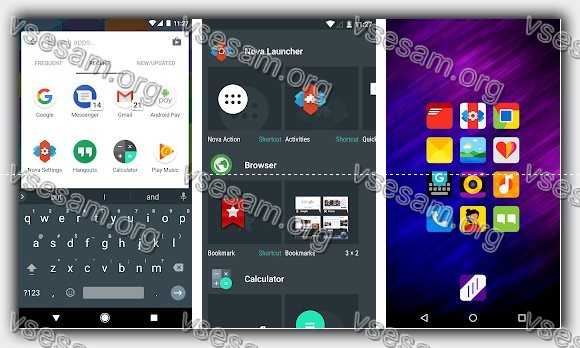
Требуется ускорить телефон андроид — уменьшите количество стартовых экранов
Чем больше загрузочных экранов активно, даже если на них не так много данных, тем больше загружается система.
В этом нет необходимости, но производитель часто ставит множество виджетов по умолчанию, которые вам вообще не нужны.
Для оптимальной работы системы лучшим решением является уменьшение количества экранов загрузки до двух или трех.
Хотите ускорить планшет или смартфон – отключите неиспользуемые функции
Большинство один раз запустив Wifi, gps, блютуз, или NFG никогда их впоследствии не отключают.
Только эти «проглоты», кроме того, что максимально (больше уже невозможно) садят батарею еще и жрут ресурсы.
Даже интернет 4G прожорливее 3G и таких факторов множество. С интернетом понятно, к вам могут позвонить, например, по вайберу, то блютуз и gps вам точно каждые 5 минут не требуется.
Поэтому в экономических целях, возьмите себе за привычку, все чем не пользуетесь всегда отключать – это секундное дело или одного клика.
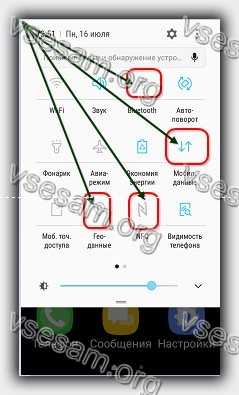
Продвинутые советы как ускорить андроид
Следующие рекомендации предназначены для продвинутых пользователей. Те, кто не знаком с такими понятиями как ROM, ADB, ядро или TWRP, лучше остановиться в первых десяти советах.
Вы делаете это на свой страх и риск и я вкратце опишу базовый процесс, так как в зависимости от модели телефона или производителя действия могут немного отличаться (другие драйвера, другие программы … .)
Одно из самых больших преимуществ андроид — открытость, благодаря чему независимые разработчики могут легко вмешиваться в ее функциональность и работу, что позволяет им создавать свои собственные версии системы.
Основная причина установки пользовательской системы, это прежде всего, возможность обновления смартфона до более новой версии, чем позволяет производитель.
Кроме того, системы, созданные независимыми разработчиками, часто характеризуются лучшей работой, чем их официальные близнецы – многие устанавливают пользовательские системы, даже если есть обновления от производителя.
К моим любимым системам, доступным на разных устройствах, относится «LineageOS» и «Paranoid Android» на базе AOSPA – это отличные прошивки проверены на практике.
Чтобы их установить вам необходимо разблокировать загрузчик, скачать прошивку именно для своего устройства и используя соответствующие программы и драйвера переустановить систему. Для всего процесса вам понадобятся скачать в интернете следующие файлы.
Минимальный ADB и Fastboot (для самсунг программа «Один»), контроллеры ADB и кастомное меню, например, «TWRP», а если хотите иметь сервисы гугл, то еще «GApps».
Чтобы установить пользовательскую систему, сначала нужно разблокировать загрузчик или в случае самсунг сразу установить TWRP.
При разблокировке загрузчика уничтожатся все данные, которые у нас есть на смартфоне, поэтому рекомендуется создавать резервные копии ваших контактов, фотографий и других полезных файлов.
Для начала необходимо включить «Параметры разработчика». После этого там находим два элемента: «Отладка USB» и «разблокировка OEM». Убедитесь, что каждый из них включен.
После этого подключаем смартфон к компьютеру и открываем командную строку в папке, где установили ADB и Fastboot и проверяем, распознается ли устройство, введя команду:
adb devices

Если ваш смартфон отображается в списке, можете продолжить. Если это не так, проверьте, нет ли на экране разрешения на доступ к памяти или установлены правильно драйверы ADB. Если устройство отображается в списке, введите в окне следующее:
adb reboot fastboot
Это можно сделать альтернативно, выключив смартфон и перезапустив его, удерживая клавиши питания и увеличить громкость. Когда смартфон запустится в режиме fastboot, введите команду:
fastboot oem unlock
После ввода устройство должно отобразить экран предупреждения, который уведомит вас о последствиях разблокировки загрузчика. Подтверждаем наши намерения, и через несколько секунд телефон должен быть разблокирован.
Некоторые смартфоны, например, от Huawei или Motorola, при разблокировке требуют, чтобы был уникальный пароль. Тогда команда выглядит так:
fastboot oem unlock manufacturer_password
Следующий шаг — загрузить новое меню. Мы делаем это по команде:
flashboot flash recovery имя файла .img
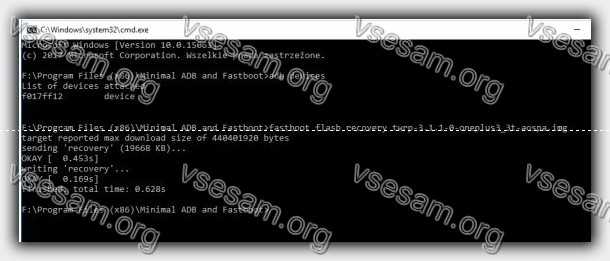
Файл меню должен находиться в той же папке, что и файлы ADB и Fastboot. После этого можете отключить смартфон от компьютера, выключить его и запустить в режиме восстановления.
Для этого удерживайте кнопки питания и громкости (иногда еще кнопку «домой» – все зависит от модели телефона), пока на экране не появится логотип TWRP.

Далее сделайте полное резервное копирование стандартной системы.
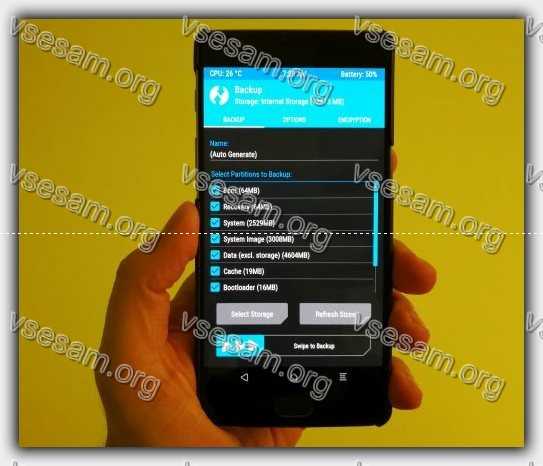
Для этого кликаем по элементу «Backup», выбираем все интересующие нас части и перетаскиваем ползунок, чтобы начать делать копию.

После создания копии перейдите в начальный экран, нажмите «Advanced Wipe» и отметьте:
- Dalvik / ART Cache
- System
- Data
- Cache
Затем переместите ползунок вправо.
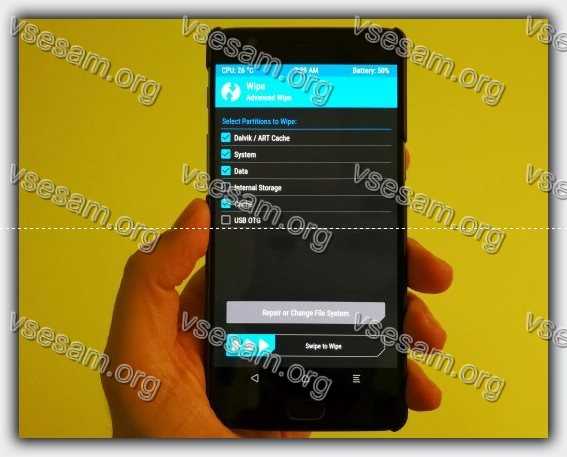
Когда разделы очистятся снова подключите смартфон к компьютеру и добавьте файлы zip в систему.
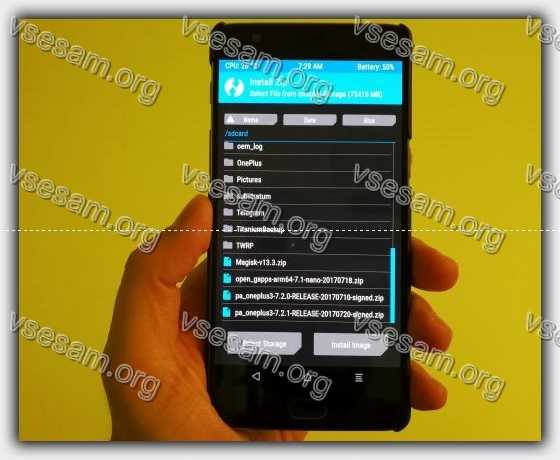
Как только они появятся на устройстве, перейдите в позицию «Install» и найдите файлы, которые нас интересуют. Загружаем их по порядку:
- Пакет с системой
- Пакет с GApps
- Пакет с Root

После завершения очищаем кэш-память, перезапускаем смартфон, и можем наслаждаться новой системой, хотя это еще не все.
Если у вас уже установлена новая система, то также подумайте об изменении ядра, чтобы получить максимальную производительность и хорошее время автономной работы.
Если вы опытный пользователь, то можете настроить такие параметры, как минимальные и максимальные тактовые частоты процессора, процессорный регулятор, тактовая частота GPU и многое другое.
Для этого просто загрузите пакет zip с выбранным ядром, поместите его в память смартфона и установите его так же, как систему или GApps, то есть с помощью опции «Install».
Не забудьте удалить кеш после установки. Когда забудете об этом, то система может быть нестабильной.
Еще один вариант ускорить телефон андроид — замена файловой системы с EXT4 на F2FS, хотя это противоречиво.
Некоторые считают, что F2FS намного быстрее читает и пишет по сравнению с EXT4. Другие утверждают, что разница не столь очевидна и зависит от конкретного случая, а не от всего.
Кроме того, некоторые источники указывают, что F2FS может через некоторое время привести к замедлению работы устройства и потере данных.
Решение зависит от вас. Лучше всего прочитать разные мнения перед изменением файловой системы.
Несмотря на это, замена файловой системы по-прежнему пользуется большой популярностью среди людей, изменяющих свои телефоны.
Поэтому, если вы ищете различные способы ускорения работы вашего смартфона, вы также можете проверить это.
Чтобы изменить данные раздела с EXT4 на F2FS, проще всего использовать TWRP меню. Этот процесс не представляет сложности, но удалит данные из него.
После входа в меню нажмите кнопку «Wipe», а затем перейдите к «Advanced Wipe». В списке выберите раздел «Data» и выберите «Repair or Change File System».
Текущая файловая система этого раздела появится в верхней части экрана. Если ваш смартфон имеет F2FS по умолчанию, вы можете оставить его или изменить его на EXT4.
Внизу найдете два варианта: «Repair File System» и «Change File System». Мы нажимаем на второй вариант и выбираем интересующую нас файловую систему. После этой операции мы можем перезапустить смартфон.
Если ни один из способов не привел к тому, что ваш смартфон начал работать быстрее, проблема может лежать на стороне его компонентов, которые не обеспечивают достаточной вычислительной мощности и, следовательно, не обеспечивают бесперебойную работу системы. Успехов.
Как увеличить производительность игр на Андроид

Играете в игры на планшете, смартфоне? Тогда узнайте как увеличить производительность игр на Андроид.
При активации параметра Force 4x MSAA в параметрах разработчика Android, вы можете наслаждаться лучшей игровой производительностью. Это заставит ваш телефон использовать 4x мультисэмпла сглаживание в OpenGL 2.0 играх и приложениях.
Однако, включение этого параметра может истощить батарею вашего смартфона быстрее.
Скрытое меню опций разработчика Андроид содержит множество дополнительных опций. Тем не менее, эти варианты могут также принести пользу обычным пользователям, этим мы и воспользуемся.
Прежде чем включить эту функцию, необходимо для начала попасть в меню опций разработчика.
Как получить доступ к меню разработчика
[smartads]
Для этого вам необходимо открыть окно с настройками.
Спуститься в самый низ и найти пункт «О телефоне».

Здесь находите «Номер сборки» вашей модели и несколько раз тапните по нему.

Сначала появиться оповещение «Вы в трех шагах оттого, чтобы стать разработчиком». Это сообщение появляется не в каждом случае.
Еще нажимаете несколько раз и появляется сообщение «Сейчас вы разработчик». Это сообщение может появиться сразу после нескольких кликов (приблизительно 7).
Теперь все готово для изменения настроек способных изменить производительность телефона.
Как увеличить производительность игр на Андроид
В «Настройках» появился новый пункт «Для разработчиков».

Не рекомендую тыкать все подряд, так как можно нанести вред системе. Если не уверены не трогайте переключатели.
Для настроек производительности ищите пункт «Force MSAA 4х». Эта функция заставит Андроид использовать 4х мультисемпла сглаживание в играх и приложениях OpenGL 2.0.
Важная заметка
1. Включение этой опции дает повышенную производительность, которая также зависит от вашего устройства и от игровых приложений.
2. Повышенная производительность в большей степени поглощает заряд батареи. Рекомендуется использовать предварительно зарядив ваше устройство.
3. После того как закончите играть не забудьте вернуть настройку в начальное положение — выключите.
Как ускорить работу планшета на базе Android?

Некоторые пользователи жалуются на то, что скорость работы их планшета оставляет желать лучшего, а потому спрашивают, как ее увеличить. Стоит отметить, что если дело в слабом «железе», вряд ли можно помочь. Впрочем, попробовать стоит, тем более, что некоторые действия в самом деле влияют на скорость работы устройства.
Обновите версию прошивки
Крайне важно устанавливать все обновления, которые выходят для вашего устройства. Производитель не только закрывает «дыры» от зловредных программ и файлов, но и оптимизирует прошивку. Именно оптимизация играет огромную роль — посмотрите хотя бы на тот же iPad: несмотря на далеко не самое мощное железо, по скорости работы он уделывает большинство современных планшетов. Почему? Потому что ПО прекрасно оптимизировано.
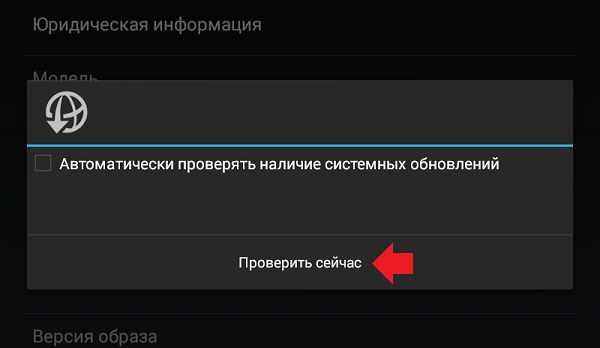
Есть, кстати, и другой вариант — установка кастомной прошивки. Такая прошивка может избавить вас от низкой скорости работы планшета, однако могут вылезти другие проблемы, например, повышенный разряд аккумулятора.
Удалите виджеты с рабочего стола
Если проблемы наблюдаются при перелистывании рабочего стола, попробуйте удалить виджеты — некоторые из них требуют серьезных ресурсов. По возможности, установите другое приложение, виджет которого не будет потреблять и без того ценные ресурсы.
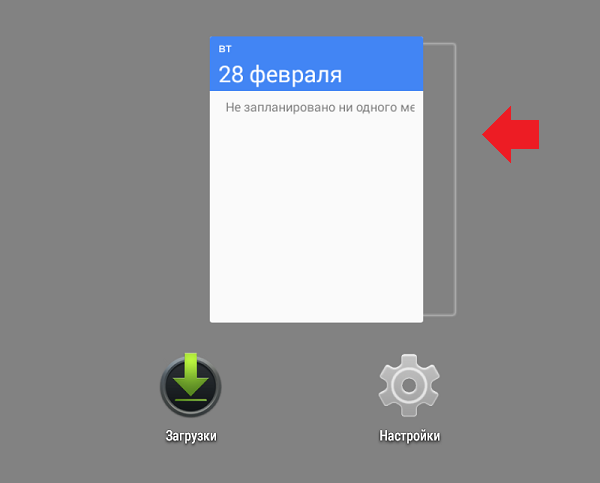
Удалите живые обои
Вместе с виджетами стоит удалить живые обои, если таковые используются. Они также требовательны к ресурсам.
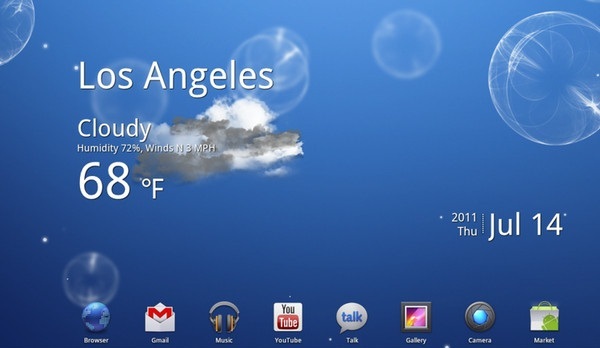
Удалите ресурсоемкие приложение
Есть приложения, которым требуется много ресурсов. Говоря в целом, это нормально. Хуже, когда такое приложение не отключается полностью, а находится в запущенных, требуя выделения лишних ресурсов. От такого приложения лучше избавиться, если есть возможность.
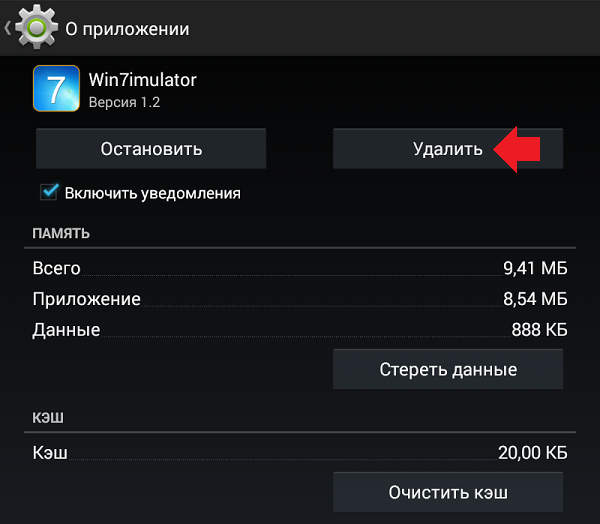
Попробуйте установить сторонний лаунчер
Лаунчер (лончер) — приложение, которое позволяет менять вид рабочего стола. Как бы удивительно это не звучало, но некоторые сторонние лаунчеры позволяют устройству работать быстрее, чем с родным лаунчером. Попробуйте установить сторонний лаунчер и посмотрите на скорость работы системы. что выбрать? Например, Nova Launcher.
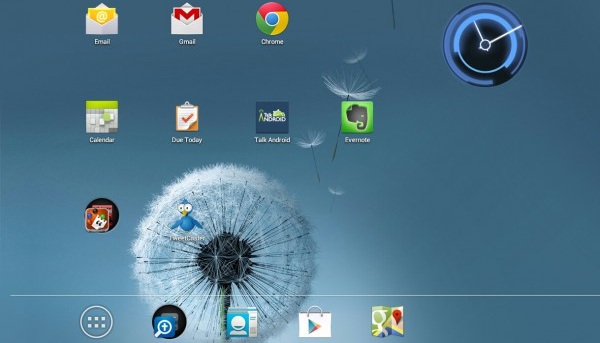
Закрывайте приложения
По умолчанию операционные системы позволяют использовать многозадачность — в случае выхода из приложения на рабочий стол, само приложение не закрывается, а остается в памяти устройства, используя ресурсы. Закрывайте приложения вручную.

Отключите синхронизацию
Вариант, конечно, не самый удачный, но кому-то синхронизация не нужна в принципе, поэтому зайдите в Google-аккаунт и снимите галочки со всех пунктов меню.
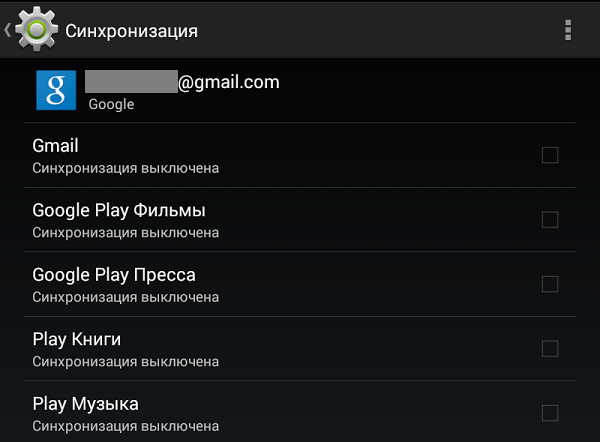
Отключите анимацию
В разделе «Для разработчиков» полностью отключите анимацию, она, как ни странно, может быть источником подтормаживания планшета.
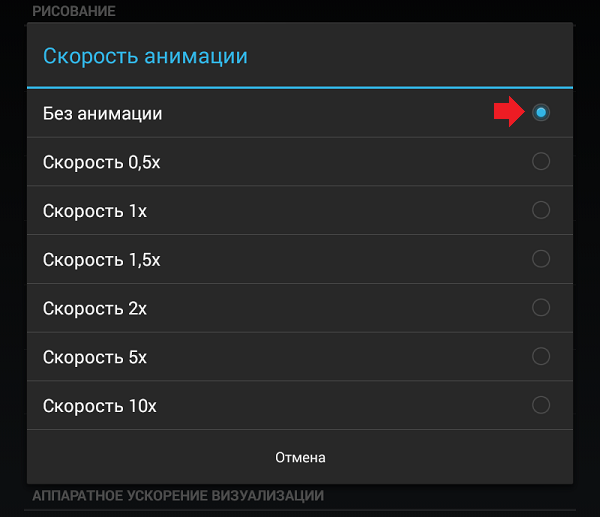
Включите ускорение GPU
В том же самом разделе включите ускорение GPU, это может помочь.
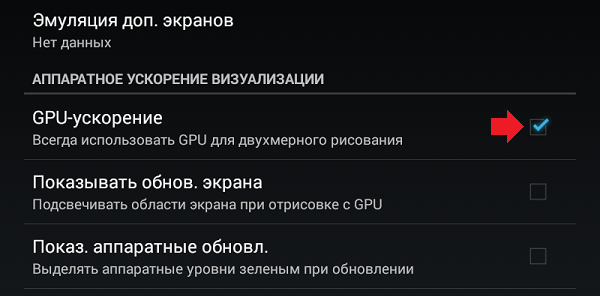
Отключите автообновление приложений
Если вы используете планшет в первую очередь для интернета, лучше отключить автоматическое обновление приложений в Google Play Market. Обновлять их вам придется самостоятельно.
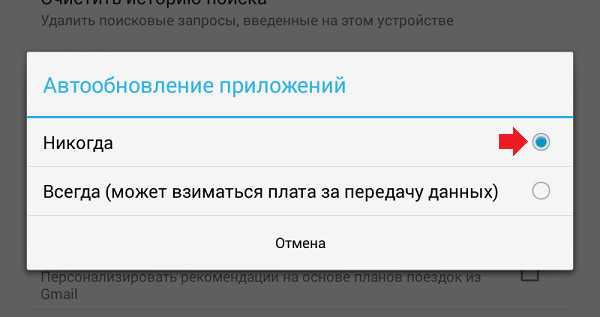
Не забывайте чистить кэш
Эта вроде бы простая операция может здорово повлиять на работу вашего планшета. Вы можете очищать кэш для отдельных приложений.
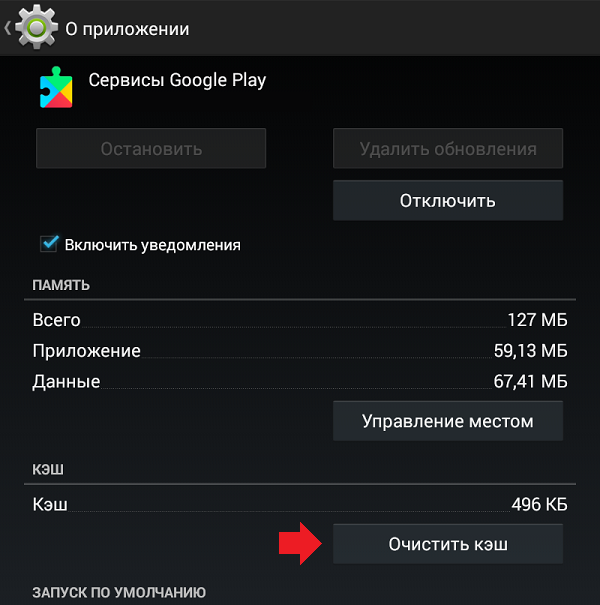
Можно также скачать специальную утилит для очистки мусора вроде CCleaner и очищать весь мусор нажатием на одну кнопку.
Отключите режим энергосбережения
Если у вас есть режим энергосбережения, отключите его. В этом режиме система работает в специальном режиме при пониженном использовании ресурсов. Это благоприятно сказывается на скорости разряда аккумулятора, но негативно — на скорости работы самого планшета.

Сделайте сброс настроек
Если ваш планшет прежде работал шустро, а теперь тормозит, попробуйте сделать сброс настроек, это должно помочь.
10 способов улучшить игровую производительность на вашем ноутбуке
Ваш игровой ноутбук премиум-класса никогда не достигнет производительности игрового ПК с такой же ценой. Но это не значит, что вы не можете играть в новейшие игры. Скорее, это оказывает дополнительное давление на вас, чтобы убедиться, что ваш ноутбук оптимизирован для игр.
Настольные компьютеры позволяют модернизировать оборудование.Пользователи ноутбуков, вероятно, будут знать, что они могут заменить только память (и, возможно, жесткий диск) при обновлении. Итак, что вы можете сделать, чтобы улучшить производительность ноутбука?
Вот 10 способов оптимизировать настройку игрового ноутбука на Windows 10.
1. Следите за чистотой и отсутствием пыли на ноутбуке, чтобы повысить производительность в играх
Обо всем по порядку.Вы получите удовольствие от повышения производительности своего ноутбука только при активном подходе к техническому обслуживанию. Пыль и грязь — враги производительности. Этот мусор уменьшит поток воздуха, в результате чего компьютер станет слишком горячим.
Когда нагревается, процессор, графический процессор и большинство других компонентов замедляются.Это не делает игровой автомат эффективным.
Лучший способ справиться с этим — удалить пыль.Очевидно, это не самая простая задача. Ваш ноутбук, вероятно, запечатан, и если это не так, его открытие почти наверняка аннулирует гарантию. Решение состоит в том, чтобы использовать очень специфические методы очистки.
Но нужно держать открытыми не только вентиляционные отверстия на ноутбуке.Если вы регулярно пользуетесь клавиатурой (основной продукт в играх на ПК), важно убедиться, что на клавиатуре нет пыли, еды или других предметов, которые могут вызвать залипание клавиш.
В этом отношении для максимальной производительности в играх вам не нужен грязный экран.В этом вам поможет наше руководство по чистке вашего портативного компьютера.
2. Обновите драйверы ноутбука для Faster Gaming
Компьютеры под управлением операционных систем Windows, macOS и Linux почти все основаны на одном и том же оборудовании с одинаковой архитектурой.Это означает, что независимо от операционной системы крайне важно поддерживать драйверы устройств в актуальном состоянии.
К счастью, обычно это просто, в худшем случае — небольшое неудобство, которое в значительной степени было поглощено стандартными обновлениями ОС.
Однако, когда дело доходит до графических драйверов, вам может потребоваться более практический подход. Хотя графика Intel — в значительной степени неподходящая для хардкорных игр — будет пользоваться обновленными драйверами через обновление Windows, ваш сторонний поставщик графики не предлагает такой возможности.
Вместо этого убедитесь, что программное обеспечение для управления графическим процессором (например, Nvidia GeForce или AMD Gaming Evolved) настроено на автоматическое обновление. Не забудьте обновить контроллер и аудиодрайверы до последней версии.
3.Установите последнюю версию DirectX
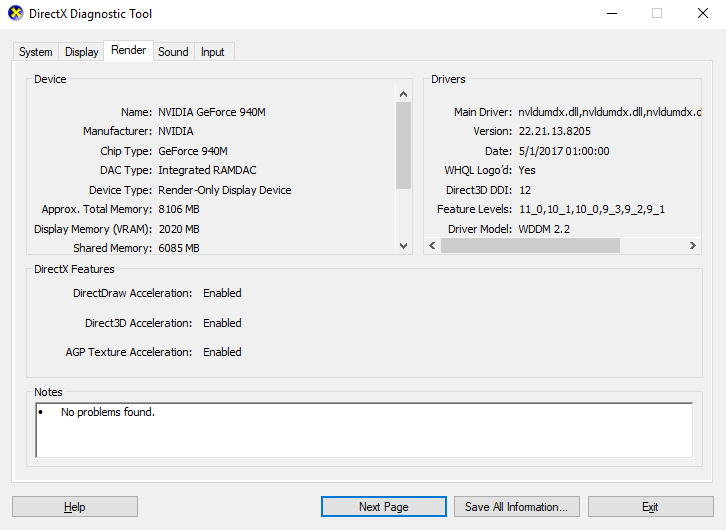
Набор программных инструментов, которые упрощают графику в видеоиграх, DirectX жизненно важен для игр в Windows.За прошедшие годы были выпущены различные версии DirectX.
Запущенная в 2015 году, DirectX 12 — это последняя версия, которую вы найдете предустановленной на своем ноутбуке с Windows 10.
Чтобы проверить текущую версию DirectX, нажмите WIN + R , чтобы открыть меню Выполнить и введите dxdiag .Подождите, пока загрузится средство диагностики DirectX (DXDiag), затем откройте вкладку Render . Здесь вы найдете информацию о вашей выделенной видеокарте. На панели Драйверы найдите Direct3D DDI . Он должен быть пронумерован в соответствии с последней версией DirectX.
Помимо обновления графических драйверов, стоит убедиться, что ваши аудиодрайверы подходят для игр.Вы можете проверить статус своего аудиодрайвера на вкладке Sound в DXDiag. Также обратите внимание, что драйверы устройств Input также приведены здесь.
DXDiag — хороший способ проверить, нет ли на вашем игровом оборудовании драйверов.В случае сомнений запустите Центр обновления Windows или вручную обновите драйверы устройства.
4. Разгон графической карты ноутбука для оптимизации игр
Возможно, это немного рискованно для новичка, разгон может вызвать некоторую дополнительную производительность видеокарты.Инструменты доступны как для графических процессоров AMD, так и для Nvidia, так что у вас не должно возникнуть особых проблем.
Основные проблемы связаны с электроэнергией и теплом.Разгон потребляет больше электроэнергии, поэтому вам необходимо соответствующим образом отрегулировать параметры мощности вашего компьютера (см. Ниже). Но разгон также увеличивает нагрев графического процессора.
Обычно этим занимается встроенная система охлаждения ноутбука.Вы должны регулярно чистить радиаторы и вентиляторы, как указано в пункте 1. В противном случае ваш ноутбук автоматически выключится — в качестве меры предосторожности — как только станет слишком горячим.
Ищете инструмент для разгона своего графического процессора? Самым популярным в настоящее время является MSI Afterburner, который подходит для видеокарт Nvidia и AMD.
При разгоне можно получить хорошие результаты, но делать это нужно осторожно. Наше руководство по безопасному разгону графического процессора должно помочь здесь.
5.Настройте параметры питания компьютера
Немногие устройства могут улучшить работу без эффективного управления питанием. Когда дело доходит до ноутбуков — устройств, которые предназначены для использования вдали от постоянного источника питания, — управление питанием имеет большое значение.
Windows предоставляет вам несколько подробных вариантов управления питанием, но для сильного игрового процесса вы должны подключить свой ноутбук к розетке.
Как только это будет сделано, пришло время взглянуть на параметры питания вашего компьютера. В Windows 10 вы можете открыть настройки > Система> Питание и спящий режим> Дополнительные параметры питания и выбрать опцию Высокая производительность .Также стоит нажать Изменить параметры плана> Изменить дополнительные параметры питания , чтобы убедиться, что вы здесь ничего ранее не настраивали. Вы не хотите, чтобы настройки мощности были ниже оптимальных, когда вы пытаетесь выжать из ноутбука производительность в играх.
6. Активация игрового режима Windows 10
Это совет, который может использовать каждый.Windows 10 оснащена приложением Xbox, которое включает такие функции, как запись экрана, потоковая передача и игровой режим. Оптимизировать ноутбук для игр можно так же просто, как активировать игровой режим.
Нажмите WIN + G , чтобы открыть панель Xbox.При появлении запроса установите флажок Да, это игра .
На игровой панели справа найдите кнопку игрового режима. Щелкните, чтобы включить игровой режим. После включения это гарантирует, что ОС запускает игру с оптимальными настройками.Для этого Windows может закрыть или приостановить некоторые фоновые задачи.
7. Закройте фоновые приложения для увеличения FPS ноутбука
Для многих из этих советов мы предполагаем, что вы используете Windows 10.В противном случае вы можете вручную изменить свой ноутбук перед запуском игры. Перед тем, как нажать «Играть в Steam», убедитесь, что все другие приложения закрыты.
Как только вы это сделаете, посмотрите на панель задач.В этой части панели задач Windows перечислены приложения, работающие в фоновом режиме. Щелкните правой кнопкой мыши каждый значок и закройте его. Вы можете, конечно, оставить открытым приложение для управления видеокартой или инструмент голосового чата, например Discord!
Все, что должно быть запущено на панели задач перед запуском игры, — это ваша цифровая служба загрузки… или вообще ничего.
8. Онлайн-геймеры: проверьте скорость своей сети
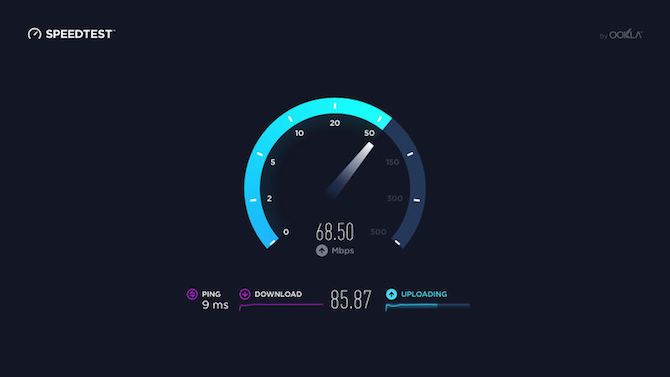
Игровая производительность вашего ноутбука в основном определяется вашим оборудованием, драйверами и настройками вашего компьютера.Но если вы играете в онлайн-игры, нужно учитывать еще один элемент: скорость вашего интернет-соединения.
Лаги — обычная причина проблем с онлайн-играми. Это может быть связано с проблемами с подключением к Интернету, но часто виновато медленное соединение между вашим ноутбуком и маршрутизатором.В большинстве случаев ваша беспроводная сетевая карта будет иметь самые последние драйверы благодаря Центру обновления Windows или другим системным обновлениям, загруженным вашей ОС.
Если после применения обновлений изменений нет, рассмотрите возможность подключения к маршрутизатору через проводное соединение Ethernet.Вы также должны проверить, может ли игровой маршрутизатор оптимизировать игровую производительность, а также наши советы по уменьшению задержки в онлайн-играх.
9. Управление автоматическими обновлениями
Автоматические обновления могут быть большой проблемой.Например, Центр обновления Windows может загружать обновления в фоновом режиме, прежде чем периодически напоминать вам, что обновление необходимо установить. Не только удаленное обновление может повлиять на производительность, но и напоминания.
К сожалению, вы не можете отключить обновления Windows навсегда, поэтому у вас есть следующие варианты:
- Не выключайте компьютер.
- Установите обновления, как только будет предложено.
- Начиная с обновления за май 2019 г. (версия 1903), вы можете заблокировать обновления на 35 дней.
Маловероятно, что вы сможете полностью отключиться от Интернета, если используете игровой ноутбук, поэтому установка этих обновлений как можно скорее — лучший ответ.
Системы цифровой доставки, такие как Steam, также распространяют обновления.Есть вероятность, что вторая игра загрузит обновления в фоновом режиме, пока вы играете в другую игру.
Чтобы избежать этого, откройте Steam и перейдите в Steam> Настройки .На вкладке Загрузки убедитесь, что флажок Разрешить загрузки во время игры снят. Нажмите ОК , чтобы подтвердить это изменение.
Вы также можете управлять правилами обновления для отдельных игр.Щелкните правой кнопкой мыши игру в меню Steam, выберите «Свойства »> «Обновления » и убедитесь, что вас устраивают параметры Автоматические обновления, и Фоновая загрузка . Дополнительные советы по управлению загрузками Steam могут потенциально улучшить производительность вашего ноутбука в играх.
10. Настройте параметры текстуры для оптимизации видеокарты ноутбука
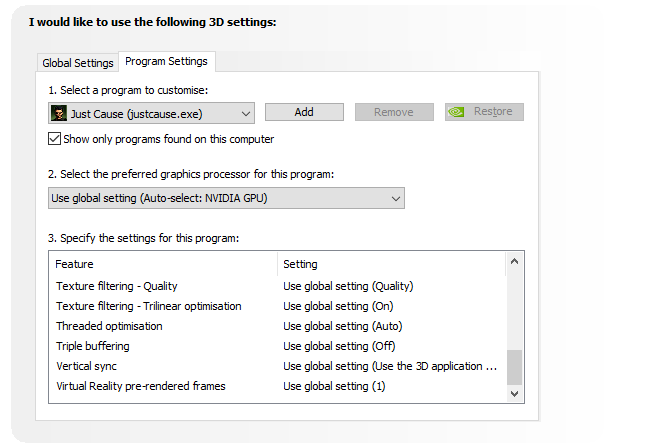
Наконец, стоит взглянуть на настройки вашей видеокарты, особенно если вам нужно запустить определенную игру.Здесь вы найдете основные элементы управления текстурами и деталями шейдеров, которые будут определять, как будут выглядеть ваши игры.
Память, доступная графическому процессору вашего ноутбука, ограничивает доступные здесь параметры, поэтому обычно лучше выбрать конфигурацию, которая обеспечивает производительность, а не внешний вид.Короче говоря, текстуры с высоким разрешением потребляют вашу оперативную память, влияя на частоту кадров.
Обратите внимание, что здесь вы также можете дать отдельным играм собственные настройки текстуры и шейдера.Это полезно, если старая игра может работать с высокими настройками. Между тем, вы по-прежнему сможете настраивать параметры видео отдельных игр во время их воспроизведения на экране настроек видео / дисплея.
Поиск оптимальных настроек видео для игр может занять некоторое время.Однако, установив компромисс между производительностью и качеством, вы увидите, что затраченные усилия того стоили.
Игровая производительность ноутбука
: улучшена!
Кто бы мог подумать, что можно так сильно улучшить игровую производительность на портативном компьютере? Хотя большинство из них применимо исключительно к ноутбукам с Windows 10, некоторые советы можно перенести на аналогичные настройки в macOS и Linux.
Давайте рассмотрим 10 лучших способов сделать ваш ноутбук быстрее для игр:
- Регулярно очищайте ноутбук.
- Обновите драйверы (особенно для графического процессора).
- Установите последнюю версию DirectX.
- Разгон графического процессора.
- Оптимизируйте настройки мощности.
- Активируйте игровой режим Windows 10.
- Закройте фоновые приложения.
- Проверьте скорость сети для онлайн-игр.
- Отключить автоматическое обновление для игр и операционной системы.
- Отрегулируйте настройки текстуры и шейдера.
Для настольных компьютеров обновление оборудования может иметь огромное влияние на игры; как пользователь ноутбука вы ограничены.Вы не можете обновить видеокарту или процессор на большинстве портативных компьютеров. Вот почему эти десять советов так важны для повышения производительности в играх.
Если этого недостаточно, см. Наше специальное руководство по производительности в играх для Windows 10, чтобы узнать больше.И если это все еще не помогает, попробуйте потоковое воспроизведение игр из облака.
Теперь вы можете играть в игру «Динозавр» от Google с оружием
Бежать как динозавр Google — это весело.Взламывать и рубить им еще веселее.
Об авторе
Заместитель редактора по безопасности, Linux, DIY, программированию и техническим вопросам. Он также выпускает The Really Useful Podcast и имеет большой опыт в поддержке настольных компьютеров и программного обеспечения.Автор статьи в журнале Linux Format, Кристиан — мастер Raspberry Pi, любитель Lego и фанат ретро-игр.
Подробнее о Кристиане Коули
Подпишитесь на нашу рассылку новостей
Подпишитесь на нашу рассылку, чтобы получать технические советы, обзоры, бесплатные электронные книги и эксклюзивные предложения!
Еще один шаг…!
Подтвердите свой адрес электронной почты в только что отправленном вам электронном письме.
.
Как ускорить и обновить старый медленный ноутбук — 13 советов
Ваш ноутбук может работать медленно, но это не значит, что вам нужно его заменять. В результате интенсивного использования ваш ноутбук будет собирать массу лишних файлов и программ, не говоря уже о пыли. Детали будут стареть, а обновления программного обеспечения станут более требовательными.
Но прежде чем вы отправитесь в магазин за компьютером, вы должны попробовать несколько исправлений аппаратного и программного обеспечения. Немного времени, отвертка и несколько изменений настроек могут заставить ваш ноутбук работать, как если бы он был новым.Вот 13 способов ускорить работу вашей системы.
Добавление твердотельного накопителя
Добавление твердотельного накопителя (SSD) — это самое крупное изменение оборудования, которое вы можете внести, чтобы ускорить работу ноутбука. Это делает все быстрее; загрузка, завершение работы и запуск приложений будет происходить в мгновение ока по сравнению с традиционными жесткими дисками. Все больше и больше ноутбуков поставляются со встроенными твердотельными накопителями, но не все из них. А если в вашем старом ноутбуке есть традиционный жесткий диск внутри, вы можете взломать его для значительного увеличения скорости по разумной цене.Твердотельный накопитель емкостью 256 ГБ, который является приличной емкостью для большинства пользователей, может стоить всего 75 долларов.
Обновите оперативную память
У вас должно быть не менее 8 ГБ ОЗУ. В наши дни лучше всего купить ноутбук с таким объемом памяти, так как все больше и больше производителей припаивают его к материнской плате, что делает невозможным добавление дополнительных устройств. Некоторые ноутбуки по-прежнему позволяют открывать их, а оперативная память относительно дешевая. Если у вас 4 ГБ, обновите его до 8 ГБ, так как дополнительная память, вероятно, будет стоить вам менее 25 долларов.Мало кому сейчас нужно 16 ГБ ОЗУ.
Обновите ваши автозагрузочные программы
Все, что работает в фоновом режиме, замедляет время загрузки вашего компьютера и выделяет ресурсы для программ, которые вы, возможно, даже не используете. К счастью, их просто отключить.
- В Windows 10 выберите «Диспетчер задач»> «Автозагрузка», чтобы просмотреть список программ, запущенных при включении компьютера.
- На MacBook выберите «Системные настройки»> «Пользователи и группы»> «Элементы входа», чтобы указать, какие программы запускаются при включении компьютера.
Удаление неиспользуемых приложений
Неиспользуемые программы занимают место на жестком диске и могут потреблять ресурсы ЦП. Удалите ненужные файлы, чтобы освободить место и вычислительную мощность для более быстрого компьютера. Обязательно проверьте файлы вашей библиотеки на предмет мусора, который может остаться.
Регулярное сканирование на наличие вредоносных программ
Возможно, что то, что вы не установили намеренно, — вредоносное программное обеспечение — могло быть причиной медленной работы вашего ноутбука.Регулярно выполняйте сканирование на наличие вирусов и вредоносных программ, чтобы предотвратить замедление работы ноутбука или чего-то еще хуже. Бдительность поможет вам избежать и устранить угрозы, которые скапливают ресурсы или заполняют ваш ноутбук ненужными файлами.
Kill Animations
Анимации в вашей ОС выглядят круто, но они занимают ресурсы, которые могут быть ушли в другое место.
В Windows:
1. Найдите «Просмотр дополнительных настроек системы».
2. Выберите «Настройки» в разделе «Производительность».
3. Выберите «Настроить для наилучшей производительности», что отключит ряд специальных эффектов и анимации.
В OS X:
1. Перейдите в Системные настройки> Док.
2. Установите флажки, чтобы отключить увеличение и остановить анимацию при открытии приложений.
Ускорьте завершение работы
Когда вы закрываете Windows, вам часто приходится долго ждать, пока компьютер пытается закрыть открытые программы, которые сами по себе не закрываются изящно.Если вы хотите покопаться в своем реестре, вы можете принудительно завершить процесс завершения работы, чтобы немедленно убить эти мятежные приложения. Убедитесь, что вы всегда сохраняете свою работу, когда делаете это, так как это приведет к закрытию открытых программ без ущерба.
Отключить результаты в Интернете
В Windows 10 Кортана ищет в Интернете и в ваших локальных файлах при поиске. Это требует времени для загрузки и может сильно затруднить вашу систему. Если вы используете поле Cortana в первую очередь для поиска файлов и приложений, которые находятся на вашем жестком диске, Windows 10 позволяет легко отключить веб-результаты.
Ускорьте загрузку Папка
Проводник, одна из наиболее часто используемых папок в Windows, может загружаться бесконечно, если она забита вашими загрузками. Если вы видите полосу загрузки каждый раз, когда открываете папку, вам нужно ее оптимизировать.
Держите его в чистоте
Не позволяйте ноутбуку становиться слишком пыльным, иначе он может перегреться. Когда это происходит, процессору и видеокарте приходится работать усерднее, чтобы работать хорошо.Возьмите баллончик со сжатым воздухом и прочистите вентиляционные отверстия, чтобы дать процессору и видеокарте передышку.
Смените браузер
Некоторые браузеры работают быстрее других. Если вы активный пользователь, Chrome в конечном итоге может перегружать вашу оперативную память, особенно с целым рядом открытых вкладок. Microsoft Edge еще не так полнофункциональн, но он легче и быстрее. На Mac вы можете попробовать Safari.
Обновите драйверы
Некоторые новые драйверы могут вдохнуть новую жизнь в ваше оборудование и исправить любые проблемы, которые могут возникнуть.Обязательно посетите веб-сайт производителя, чтобы убедиться, что у вас установлены последние версии драйверов.
Изображение вверху: Bastian Weltjen / Shutterstock
Руководство по ноутбуку
.
Как повысить производительность в играх на устройствах Android
В 2007 году, когда Google решил запустить свою операционную систему, они сделали решающий выбор, сделав ее проектом с открытым исходным кодом. Они хотели предоставить разработчикам больше возможностей и свободы для создания приложений, воспользовавшись всеми функциями, которые предлагают инструменты Android.
Эти функции позволяют не только разработчикам, но и пользователям искать скрытые функции на своих устройствах, чтобы повысить производительность с точки зрения графики, времени автономной работы или стабильности, среди прочего.
Эти функции, известные как «Параметры разработчика», скрыты в настройках устройства и их легко активировать.
Пользователи
Android, которые являются геймерами или простыми пользователями, которые хотят получить больше удовольствия от игры, могут воспользоваться этими опциями и другими советами по улучшению настроек своего устройства.
Повышение производительности игры с помощью настроек параметров разработчика Android
После того, как вы активируете параметры разработчика, вы сможете найти параметр, который поможет вам улучшить игровой процесс.Как только вы попадете в меню, вы должны найти опцию Force 4x MSSA (Multi-sample anti-aliasing).
После того, как вы включите эту опцию, ваше устройство будет запускать игровые приложения в наилучшем доступном качестве. Это происходит потому, что Android будет вынужден использовать 4-кратное мультисэмплирование сглаживания в играх, написанных на OpenGL 2.0.
Однако вы должны знать, что эта опция приведет к значительному расходу заряда батареи, поэтому мы рекомендуем использовать ее, когда ваш телефон полностью заряжен. Кроме того, вы должны отключить эту опцию после завершения игрового времени.
Отключить фоновые службы
Приложения социальных сетей разряжают оперативную память и батарею мобильных устройств, когда они действуют как фоновые приложения.
Постоянный пинг приложений, таких как WhatsApp, Facebook и почтовых служб, заставляет процессор работать больше, чем обычно.
Несмотря на то, что смартфоны и планшеты используют значительно меньше батареи и оперативной памяти при использовании приложений такого типа, они все равно это делают, поэтому, если вы хотите улучшить игровой процесс, вы можете отключить опцию фоновых служб.
Вы можете отключить все фоновые службы или выбрать несколько. Для этого вы должны перейти к параметрам разработчика и, в зависимости от вашего устройства, вы должны выполнить поиск «запущенных служб» или «процессов», чтобы узнать об использовании вашей оперативной памяти. Здесь вы найдете более подробную информацию в зависимости от вашего устройства.
Использование приложений повышения
В Play Store вы можете найти множество приложений, созданных специально для ускорения работы вашего устройства и улучшения игрового процесса.
Эти приложения улучшат производительность вашего устройства и качество графики.В большинстве случаев приложения ускорения обладают великолепной функцией временного внесения изменений, поэтому, когда вы прекращаете играть в свою игру, все настройки возвращаются по умолчанию.
Вы можете попробовать такие приложения, как Swift Gamer, DU Speed Booster, Game Booster 3 или Systweak Android Cleaner.
Если у вас есть устройство Samsung, вы можете использовать Game Launcher, который поставляется с ним по умолчанию. Это очень эффективный инструмент, который помогает пользователям по-настоящему сосредоточиться на игре, когда они хотят использовать свои устройства для развлечения.
Итак, эти варианты усиления определенно помогут вам улучшить ваш игровой опыт. Всегда полезно знать о скрытых функциях и возможностях смартфонов. Таким образом, вы сможете больше узнать обо всех преимуществах, которые Android дает пользователям и разработчикам, улучшая вашу игру.
.
13 лучших способов улучшить мужскую сексуальную активность
Следующие методы могут помочь уменьшить эректильную дисфункцию, повысить выносливость и улучшить общее качество секса:
1. Сосредоточьтесь на прелюдии
Поделиться на Pinterest Простые изменения образа жизни могут помочь улучшить эректильную функцию дисфункция и снижение тревожности.
Некоторые мужчины считают, что проникновение является самой важной, даже определяющей частью секса.
Однако многие люди, страдающие эректильной дисфункцией, могут быть воодушевлены, узнав, что им не нужна эрекция, чтобы доставить удовольствие своим партнерам.Фактически, эректильная дисфункция может даже стать стимулом для пробования новых стратегий, которые лучше подходят для их партнера.
Прелюдия может включать прикосновения, поцелуи и оральный секс. Продолжение прелюдии может улучшить сексуальные ощущения для всех участников.
Прелюдия может быть особенно важна для женщин. Исследование 2017 года показало, что очень немногие женщины — около 18 процентов — испытывают оргазм только от полового акта. Согласно тем же данным, 36,6 процента женщин заявили, что стимуляция клитора необходима для оргазма во время полового акта.
2. Попробуйте технику старт-стоп
Мужчины, которые хотят продержаться во время полового акта, могут попробовать технику старт-стоп.
Чтобы использовать эту технику, прекращайте половую жизнь каждый раз, когда чувствуете неизбежность эякуляции. Глубоко вдохните и начните снова медленно, затем остановитесь, чтобы отсрочить эякуляцию на столько, сколько необходимо.
Этот метод может научить тело сдерживать эякуляцию и помочь мужчине чувствовать себя более комфортно, когда эякуляция не происходит, даже во время интенсивной сексуальной активности.
3.Попробуйте что-нибудь новенькое
Сексуальное удовольствие процветает в атмосфере страсти и азарта.
Если человек находится с одним партнером в течение длительного времени, секс может стать рутиной, и может казаться все труднее чувствовать возбуждение, оставаться сосредоточенным или доставить удовольствие партнеру.
Это может помочь попробовать новое сексуальное действие или позу или заняться сексом в другом месте. Кроме того, разговоры о сексуальных фантазиях могут сделать секс более захватывающим.
Кроме того, это может помочь сделать что-то новое с партнером за пределами спальни, например:
- готовить вместе
- каякинг или походы
- поход в музей
- увидеть новую группу
- пробует новый вид спорта
Это может помочь людям почувствовать себя более связанными, а волнение от новой деятельности может перенестись в спальню.
4. Управляйте тревогой и стрессом
Тревога и стресс могут затруднить достижение или поддержание эрекции. Эти чувства также могут отвлекать людей от сексуальной близости.
Если мужчина беспокоится о том, как он будет вести себя в сексе, он может чувствовать себя менее возбужденным от секса и менее вовлеченным во время него.
Стратегии управления тревогой и стрессом включают:
- сосредоточение больше на физических ощущениях, чем на сексуальной активности
- упражнениях
- больше спать
- работать над улучшением отношений
- медитировать
- уделять больше времени любимому хобби
- идти на терапию
- прием психиатрических препаратов
5.Бросьте курить
Курение сигарет может привести к повышению артериального давления и другим сердечным проблемам, которые вызывают проблемы с эрекцией.
Курение также независимо связано с эректильной дисфункцией. Проведенный в 2015 году анализ 13 исследований курения и сексуальной активности показал, что отказ от курения часто улучшает сексуальную функцию и снижает эректильную дисфункцию.
6. Открытое общение
Свободная речь может значительно улучшить сексуальные ощущения.
Если вопросы, связанные с сексом, вызывают напряжение или беспокойство, лучше всего обсудить это с партнером.Совместная работа над решением может помочь мужчине почувствовать себя менее изолированным и избавиться от беспокойства или чувства вины.
Партнер может развеять страхи по поводу сексуальной дисфункции, и у него могут быть практические советы.
7. Решайте вопросы взаимоотношений
Проблемы вне спальни могут привести к сексуальной дисфункции. Например, мужчина, который чувствует, что партнер слишком много его критикует, может испытывать беспокойство во время секса, что приводит к менее приятным переживаниям.
Общение, в котором основное внимание уделяется чувствам, а не обвинениям, может помочь партнерам решить проблемы в отношениях.Некоторым людям также помогают отношения или секс-терапия.
8. Больше упражняйтесь
Физическая активность может снизить факторы риска сердечных заболеваний и улучшить сексуальную функцию и общее состояние здоровья.
Такие состояния, как высокое кровяное давление, болезни сердца и диабет, могут повредить нервы и изменить количество крови, которая течет к половому члену. Это может затруднить получение или поддержание эрекции.
Кроме того, некоторые мужчины считают, что регулярные упражнения улучшают их психическое здоровье, уменьшают беспокойство и помогают им лучше относиться к своему телу.
Мужчинам также полезно тренировать мышцы, участвующие в возбуждении и эякуляции. Может помочь следующее упражнение:
- Во время мочеиспускания остановите отток мочи. Повторите несколько раз и научитесь определять задействованные мышцы.
- Не мочитесь, старайтесь сокращать эти мышцы в течение 10 секунд. Расслабьте их на 10 секунд, затем сократите еще на 10 секунд.
- Повторяйте этот цикл сокращения и расслабления 10 раз в день.
9.Практика осознанности
Осознанность — это практика осознания настоящего момента. Это популярная форма медитации для начинающих, она может улучшить сексуальную функцию.
Исследования, опубликованные в 2017 году, показывают, что методы лечения, основанные на осознанности, могут изменить негативное отношение к сексу, улучшить сексуальные отношения и помочь людям больше присутствовать во время сексуальной активности.
Внимательность и медитация также могут помочь справиться со стрессом, не связанным с сексуальной активностью.Это может косвенно устранить сексуальную дисфункцию и улучшить способность мужчины сосредоточиться на текущем моменте.
10. Попробуйте лечебное средство на травах
Некоторые лечебные средства на травах могут улучшить сексуальное удовлетворение, особенно если вызывает беспокойство эректильная дисфункция. В 2018 году исследователи опубликовали обзор 24 испытаний лекарственных средств на травах для лечения эректильной дисфункции.
Женьшень обеспечил значительные улучшения, в то время как сорт сосны, названный Pinus pinaster , и корень мака, или Lepidium meyenii , показали первые положительные результаты.Другие травы, а именно шафран и Tribulus terrestris , не показали четких результатов.
Однако результаты небольшого исследования, опубликованного в 2017 году, показали, что Tribulus terrestris может помочь при эректильной дисфункции.
Перед тем, как пробовать лечебные травы, поговорите с врачом. Официальные организации не регулируют травяные добавки, и они могут иметь побочные эффекты или взаимодействовать с лекарствами.
Важно обратиться к поставщику медицинских услуг, который знает о добавках и может следить за развитием симптомов.
11. Рассмотрите возможность консультирования
Эректильная дисфункция часто частично обусловлена психологическими факторами. К ним могут относиться:
- тревога и депрессия
- проблемы во взаимоотношениях
- социальная стигма, связанная со старением или размером полового члена
- нелеченные психические расстройства
- история травм
Индивидуальные консультации могут помочь мужчине решить роль эти и другие факторы сексуального удовлетворения.
Консультации по вопросам взаимоотношений могут помочь партнерам открыто говорить о сексуальности без стыда и осуждения.
Когда у мужчины есть серьезная проблема со здоровьем, например, консультирование может помочь ему справиться со стрессом, вызванным эректильной дисфункцией, во время обсуждения вариантов с партнером.
12. Поговорите с врачом
Некоторые лекарства могут помочь с сексуальной функцией, в том числе популярные препараты, такие как Виагра и Сиалис.
Медикаменты могут быть самым быстрым вариантом лечения для некоторых мужчин. Если мужчина, принимающий лекарства от эректильной дисфункции, также меняет образ жизни и принимает участие в терапии, в конечном итоге он сможет прекратить прием этих препаратов.
Горстка лекарств может повлиять на сексуальное удовлетворение, либидо и способность иметь или поддерживать эрекцию.
Антидепрессанты, например, могут изменить способ эякуляции мужчины и уменьшить сексуальное желание. Селективные ингибиторы обратного захвата серотонина или СИОЗС могут с большой вероятностью вызвать сексуальную дисфункцию.
Мужчина, принимающий наркотики с побочными эффектами сексуального характера, должен обсудить с врачом изменение лекарства, прекращение лечения или снижение дозировки.
13.Устранение хронических проблем со здоровьем
Эректильная дисфункция может быть ранним признаком проблем со здоровьем. Важно хорошо заботиться о теле, придерживаясь сбалансированной диеты, оставаясь физически активным и справляясь со стрессом.
Также важно лечить хронические проблемы со здоровьем, такие как диабет и болезни сердца. Принимайте лекарства в соответствии с рекомендациями и попробуйте изменить образ жизни, который может улучшить общее состояние здоровья.
Если симптомы этого состояния ухудшаются, обратитесь за медицинской помощью.
.